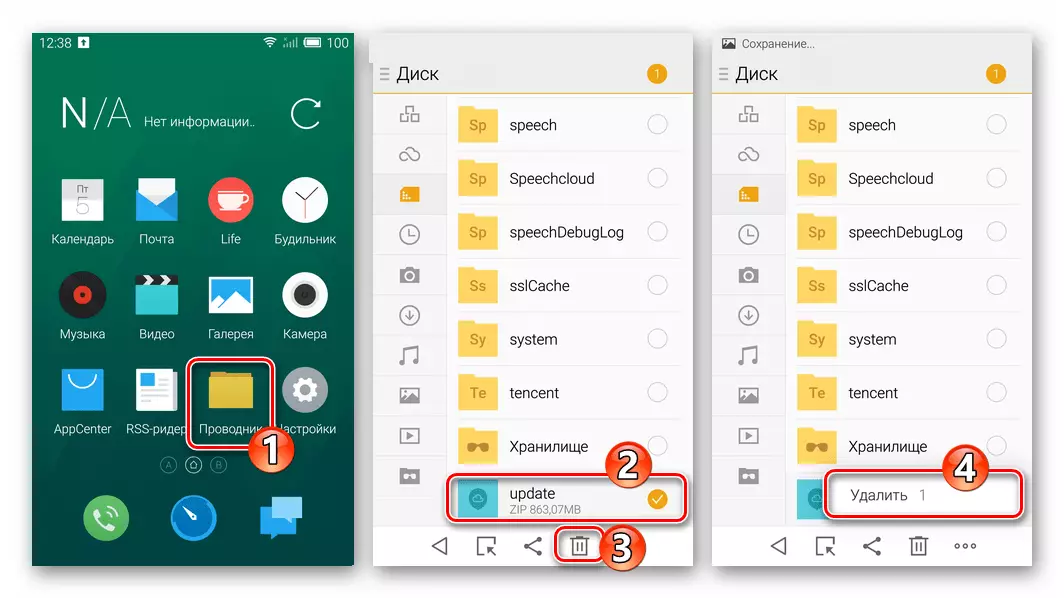Meizu smartphones, der har været udbredt i vores land, ligesom alle andre Android-enheder, efter en vis driftstid kan kræve vedligeholdelse, genopretning og undertiden udskiftning af mobil OS. I materialet foreslog instruktioner som følge af deres udførelse, der geninstallerer den officielle firmware til MX4-modellen, overgangen fra en type Flyme OS til en anden og installation af toldvæsenet.
Med hensyn til, hvor præcist brugeren følger anbefalinger til at forstyrre systemet på en mobil enhed, er sådanne operationer altid præget af en vis risiko! Alle manipulationer udføres af ejeren af modellen efter eget skøn og med fuld adoption af ansvaret for deres konsekvenser, herunder negative!
Forberedende trin.
For genforsikring fra at miste information og problemfri implementering af OS-installationen i den pågældende smartphone-model, inden de fortsætter til interventionen i systemsoftware, bør flere aspekter af proceduren undersøges og foretage nogle forberedende operationer.

Hardware modifikationer og firmware
Meizu MX4-telefon blev produceret i to variationer: M460. (til salg i Kina) og M461. (for det internationale marked). Følgelig fungerer enhederne i første omgang under kontrol af forskellige versioner af firmware. "A" -systemer (uden mulighed for at skifte grænsefladen til russisk) til "kinesiske" modifikationer, g "-Klik på international. På M461-modellen er det muligt at etablere "A" og "G" -collecting, men på M460 er installationen af "globale" muligheder for Flyme OS ikke mulig uden brug af visse bypass-veje.

På nogen måde at skelne de specificerede modifikationer er MX4 ikke mulig, den eneste - på emballagen af den internationale version af telefonen er der ingen kinesiske tegn, og den globale firmware er ikke installeret på den fremstillede producent (dog den globale firmware metoder (dog uden nogen risiko for telefonen).

I eksemplerne fra artiklen gennemgået arbejde med ændring M460. På hvilken officiel firmware med sidstnævnte indeks vil blive installeret til versionsmodellen; Den modificerede Flyme OS "A" med den russiske talende grænseflade er integreret; Ved hjælp af tredjepartsværktøjer er "System" -delen af "G" -systemet indlejret. Alle de nødvendige filer præsenteres af referencer i beskrivelserne af metoder til geninstallation af OS på maskinen.
Modifikationer ejere M461. Kan bruge officielle anbefalinger til firmware No. 1-3 til deres telefoner, men anvender pakker med OS, der er karakteriseret ved "G" indeks. Arkivet af disse løsninger findes på følgende link:
Download "G" -Clicks for den globale version af MEIZU MX4 smartphone (M461) C 4PDA
Desuden integration af custom firmware beskrevet i anvisningerne No. 6 fra artiklen kan gennemføres uanset den regionale bindingen af en særlig MX4 eksempel fra Meizu.
Drivere
Da geninstallere eller udskiftning af systemet software på Meizu MX4, behøver eventuelle Windows-værktøjer ikke anvendelse, alle chauffører, der skal være til stede i desktop OS til vellykkede manipulationer i henhold til nedenstående vejledning i artiklen er komponenter, der sikrer driften af forskellige typer af USB-forbindelser (i Hovedsageligt MTP) til at kopiere filer til at installere i enhedens hukommelse, samt udtrække vigtige data fra en smartphone.
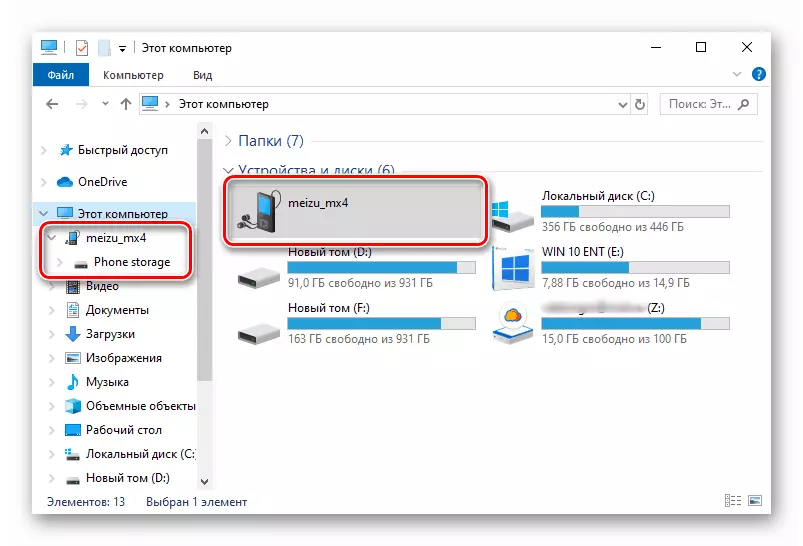
Derudover. I nogle tilfælde, for fuld adgang til de muligheder der er direkte afhængige af tilgængeligheden af de superbrugerrettigheder på modellen under overvejelse, vil SuperSU privilegium leder har brug for. Det anbefales at gøre dig bekendt med principperne i funktion dette værktøj er beskrevet i materialet i henhold til følgende link.
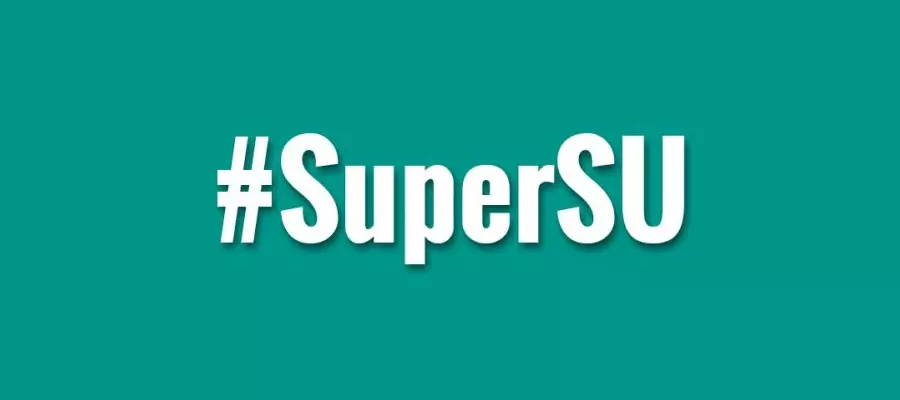
Hvis du vil gendanne oplysninger på din smartphone, er vi efterfølgende synlige på samme måde, som når det gemmes. Vi lægger sikkerhedskopifilerne i telefonens hukommelse, hvis de flyttede derfra.
- Åbent: "Indstillinger" - "Om telefonen" - "Storage".
- Klik på "Backup og Restore", taable på datoen for at skabe en sikkerhedskopi, oplysninger fra, som vil blive overført til systemet. Klik på "Gendan".
- Vi forventer, at afslutningen af helbredelsesprocessen, hvorefter enheden er ønskeligt at genstart.
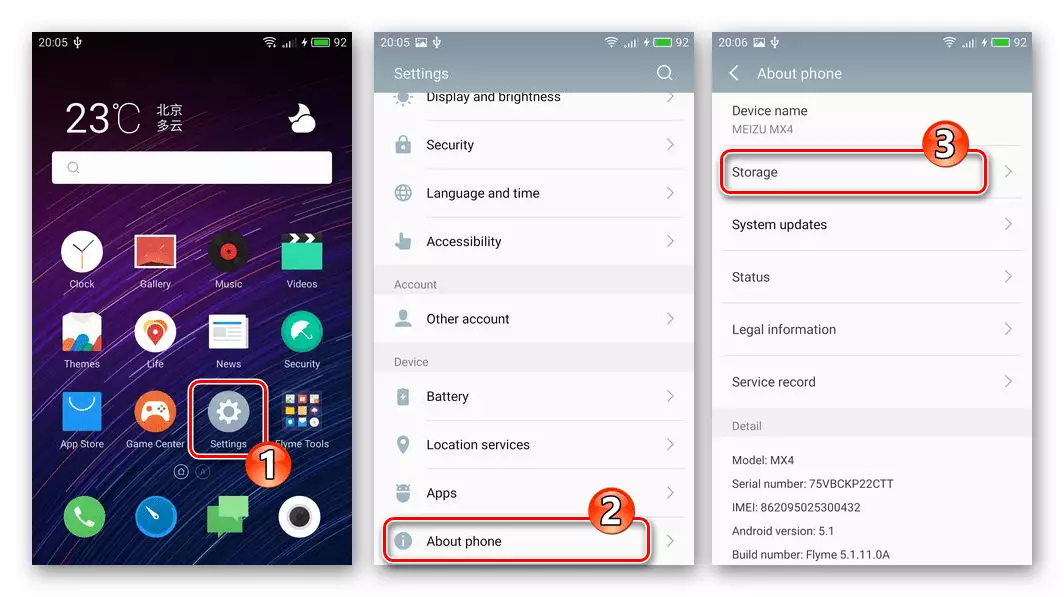
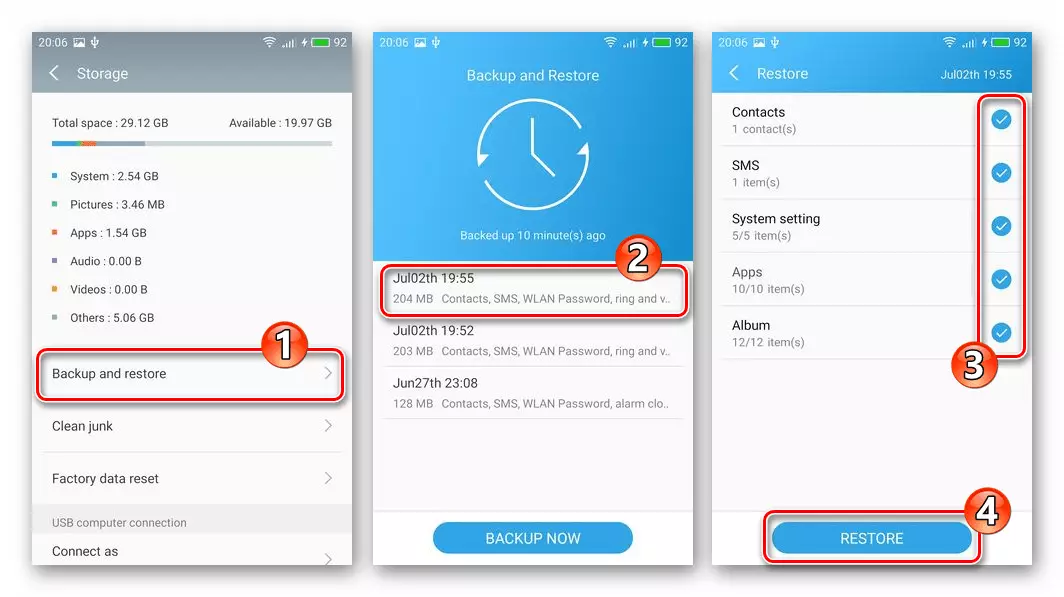
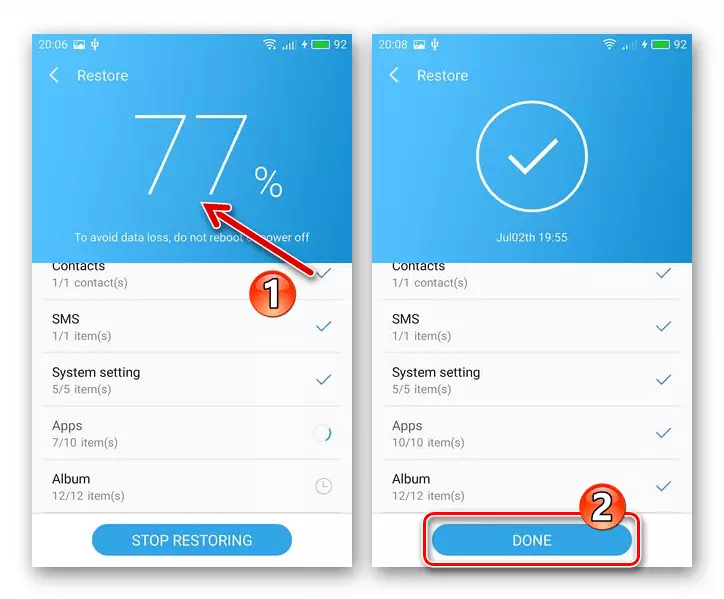
Indgang til helbredelse
De fleste måder at geninstallere Android på Meizu MX4 for deres gennemførelse kræver et opsving miljø (recovery). Kør denne software modul integreret i hver model instans er nemt.
- Fuldt slukke for enheden. Tryk derefter på tasten, i den normale driftsform af smartphone, der bruges til at øge lydstyrken. Hold "Vol +" og vi påvirker "Power" knappen.
- Pressede knapper bør holdes til følelsen af vibrationer, hvorefter ernæring frigives. Som et resultat, vises menuen på skærmen - det er den MEZ opsving miljø. For at forlade genopretning og ilægning af enheden i Android tapam på "Genstart" knappen.

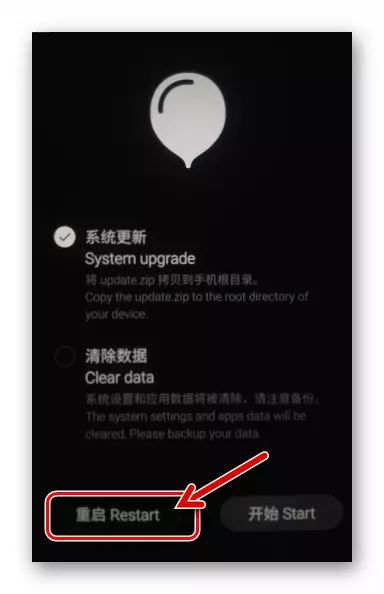
Firmware Meizu MX4.
De første tre instruktioner, der foreslås nedenfor, er i det væsentlige dokumenteret af producenten ved hjælp af Android på Meizu MX4. For brugere fra den russiske talende region er det yderst vigtigt at opnå det sædvanlige sprog i grænsefladen og de nødvendige tjenester, som også kan opnås på de enheder, der frigives til salg i Kina - dette er beskrevet i anbefalingerne "Method 4" og "Metode 5". Ved installation på enheden af brugerdefineret firmware samt et sikkert afkast efter installation af uformelle systemer til Flyme OS, beskrevet i beskrivelsen af de sidste to metoder til interaktion med modellen af modellen fra dette materiale.
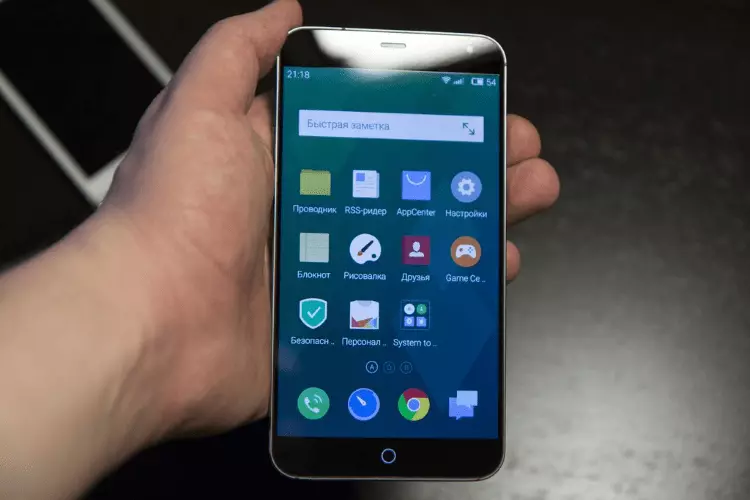
Metode 1: OTA-UPDATE
Hvis der ikke overholdes alvorlige problemer med Mez4 Mez4, og brugeren kun får en ny version af firmwaren fra producenten, der tilbydes af producenten, vil den bedste løsning blive brugt i FLYME OS for at modtage opdateringer (i eksempel nedenunder FLYMOS 5 Opdateret til System 6 af den sidste version.).

Hvis rodrettighederne aktiveres på smartphone, er instruktionen beskrevet nedenfor for at opdatere OC ikke gældende!
- Vi oplader batteriet af smartphone, helst fuldstændigt, men ikke mindre end 30%. Opret forbindelse til Wi-Fi-netværk.
- Gå til enheden i "Indstillinger", blade en liste over parametre til bunden, tapning "Om telefon" og åbne "systemopdateringer".
- Derefter bestemmer systemet automatisk evnen til at opdatere og give den relevante anmeldelsesanmodning, hvis den er til stede. I bunden af skærmen, under beskrivelsen af den nye version af OS, er det nødvendigt at røre tilbage "Download nu".
- Det næste skridt er at vente på pakken download med de opdaterede komponenter i FLYME OS med Meizu-servere. Under proceduren kan smartphone fortsættes for at fungere som normalt. Når processen er afsluttet, vises knappen opdatering nu - klik på den.
- Efter kortvarig bekræftelse af firmwarepakken genstarter telefonen og
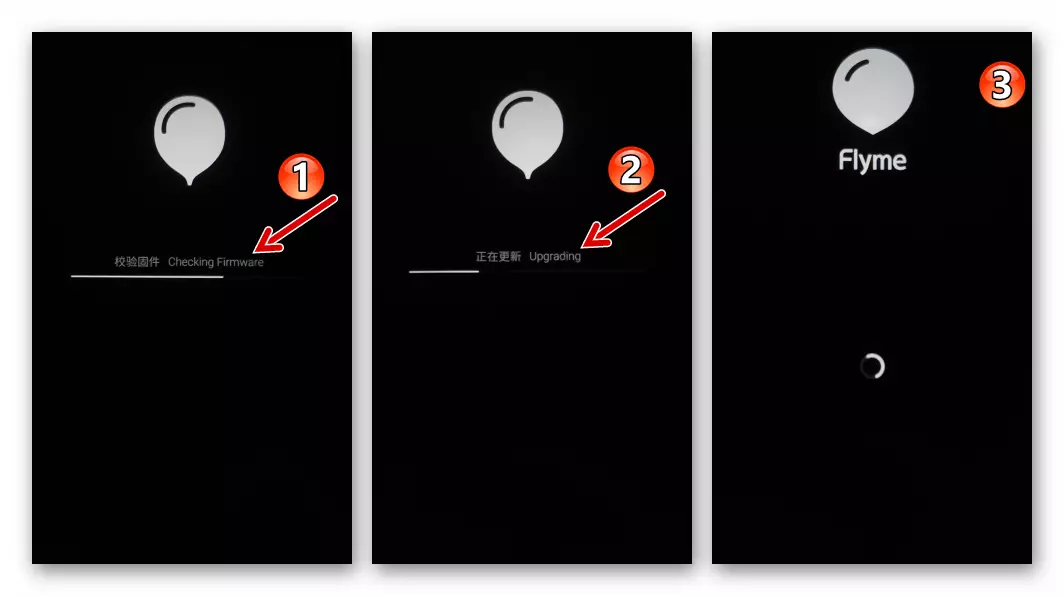
Overvej alle nødvendige manipulationer for at installere det opdaterede OS automatisk.

- Slutningen af den ovenfor beskrevne opdateringsprocedure er markeret med en grafisk demonstration af de opdaterede systemfunktioner,

Og så udseendet af Flyme OS-skrivebordet med den "opdaterede succes" -meddelelse.
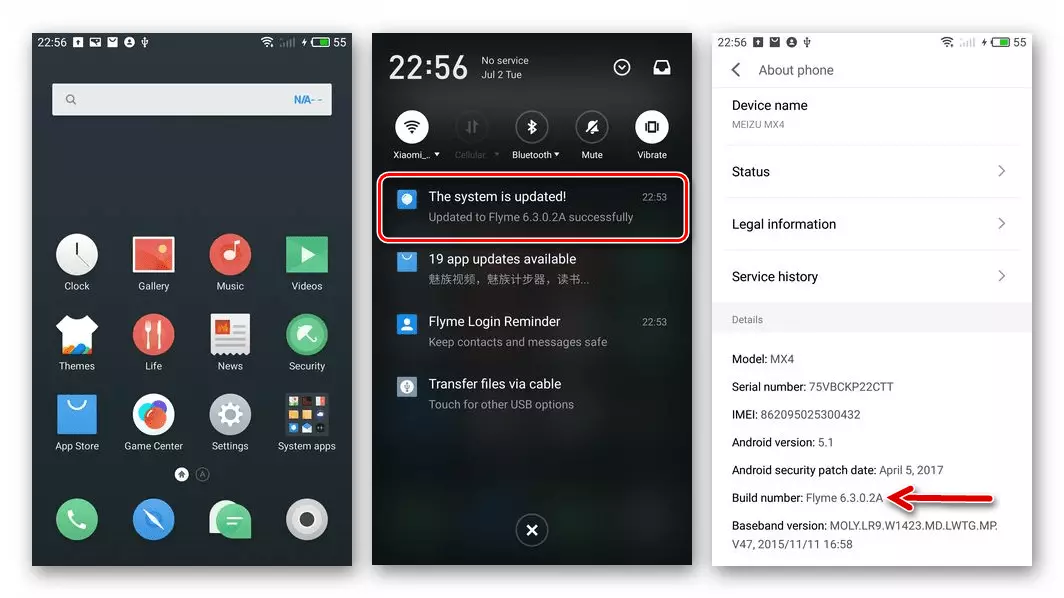
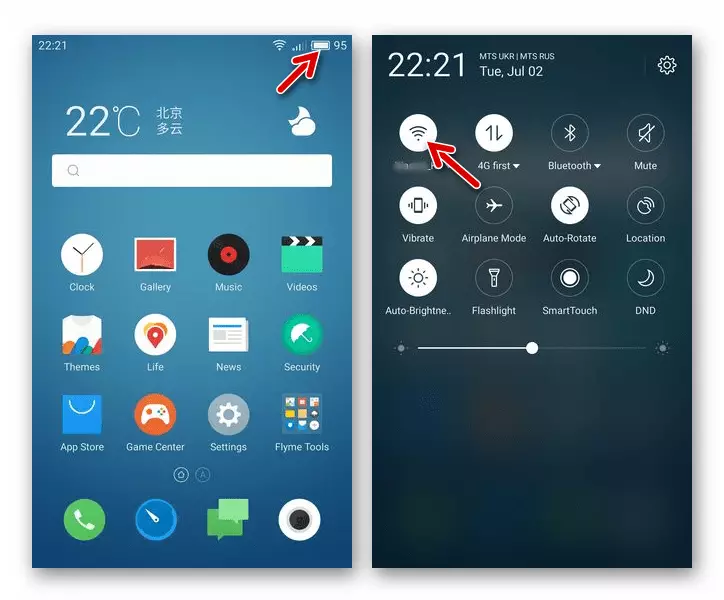
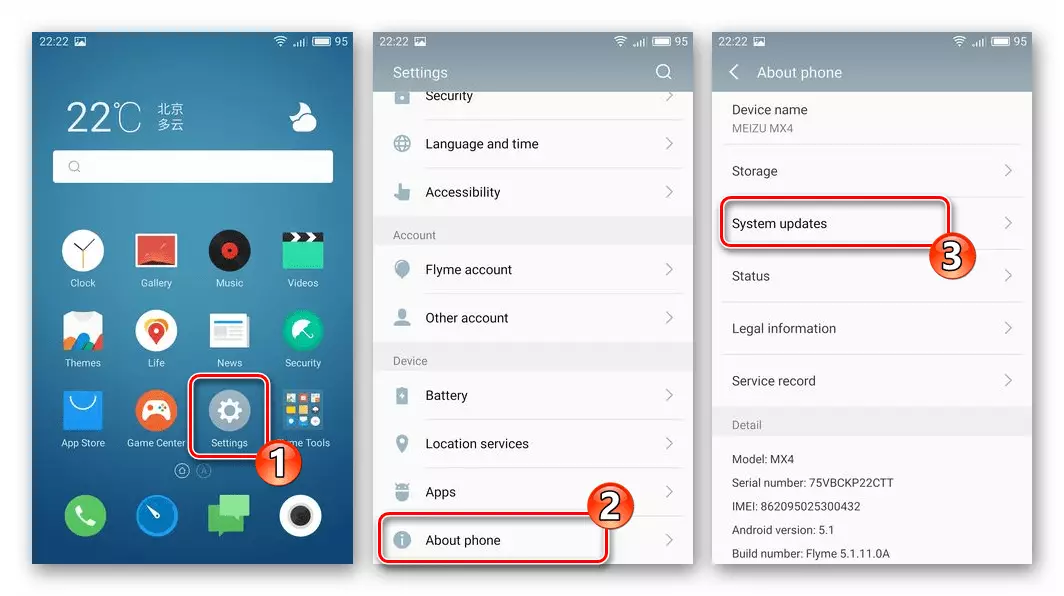
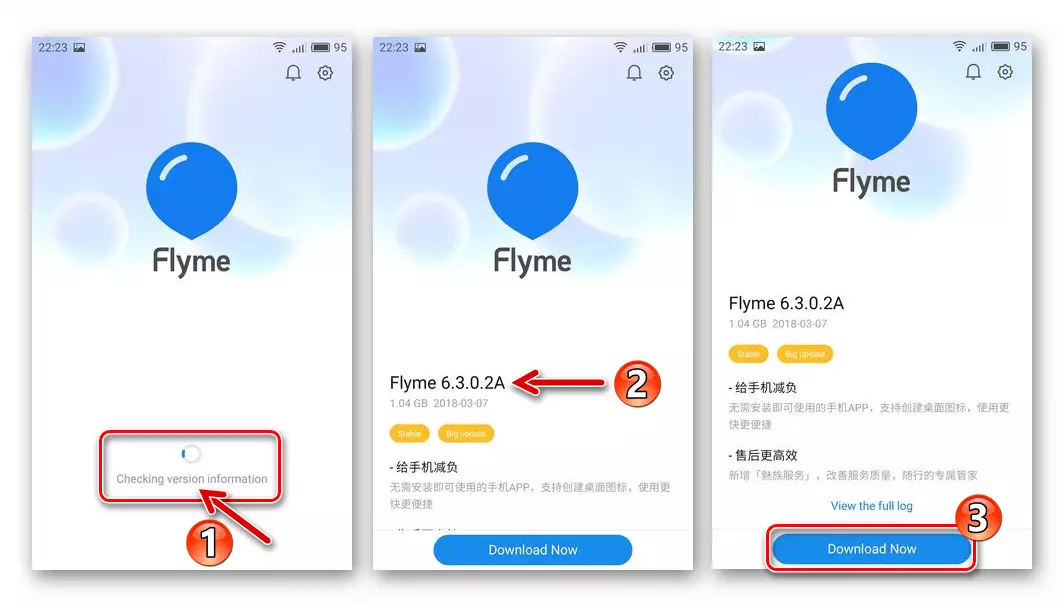
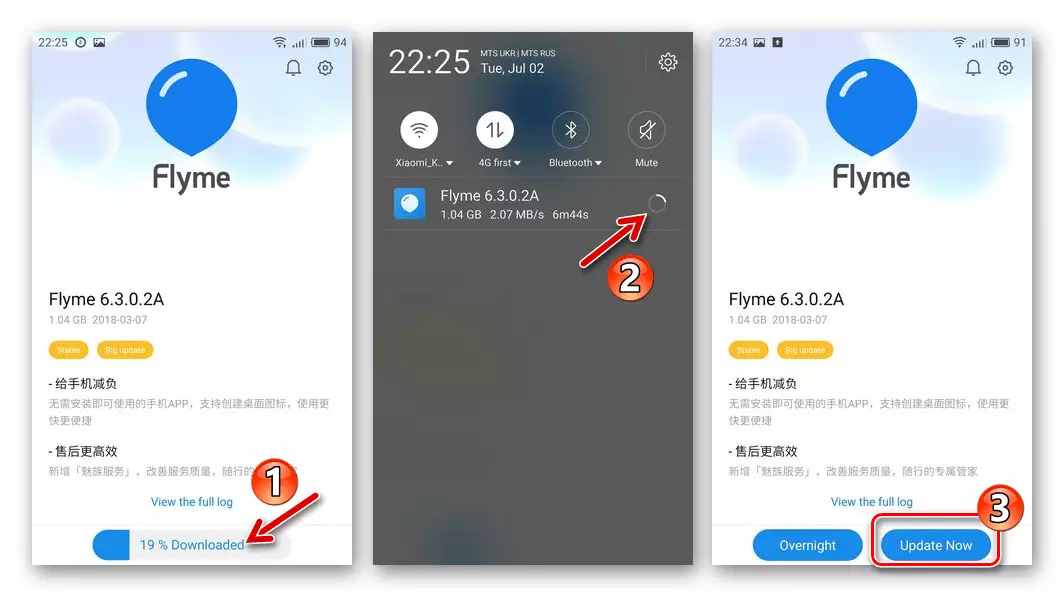
Metode 2: Update.Zip-fil
Følgende metode til installation af systemsoftware i Meizu MX4 er en af de nemmeste at implementere brugeren af smartphone. Undervisningen kan bruges til at forbedre FlyMe OS-versionen, muligvis med databallering, samt at rulle tilbage til tidligere versioner af firmware med forskellige formål. I eksemplet geninstallerer vi operationsanordningen modtaget af den foregående vej. 6.3.0.2A..

Download Flyme OS 6.3.0.2A Meizu MX4 Smartphone firmware
Brugen af metoden, hvis brugeren ikke ønsker andre, kræver ikke fjernelse af data fra hukommelsen til smartphone, selvom denne manipulation er ønskelig og anbefalet!
- Download zip-pakken med firmwaren til den ønskede version til computerdisken. Filholdige systemkomponenter skal kaldes Update.zip. Hvis det ikke er så - omdøbt.
- Uden udpakning skal du kopiere filen "Update.zip" til det interne lagring af smartphone, i rodmappen.
- Brug af filhåndteringen, forudinstalleret på smartphone, fortsæt for at se indholdet af den interne hukommelse.
- Derefter finder vi filen "Update.zip", kopieret i hukommelsen tidligere, TAPA på navnet på pakken.
- Systemet bestemmer, at FlyMe OS-opdateringen vises i ZIP-filen, viser at bekræfte evnen til at installere vinduet. Selvom rengøringsproceduren ikke er obligatorisk, vil vi i vores eksempel indstille mærket i nærheden af Wipe-dataelementet. Dette vil gøre det muligt at undgå i fremtidige problemer i forbindelse med tilgængeligheden af restinformation samt mulige "tilstopning" af OS's gamle samling. Tabay på knappen "Opdater nu". Næsten umiddelbart vil Meizu MX4 genstarte.
- Det næste trin er lavet automatisk - systemet vil kontrollere, udpakker og endelig installerer filen "Update.Zip".
- Efter afslutningen af installationen af pakken med OS-proceduren udføres den uden brugerintervention, du skal bare vente på SLYME OS-lykønskningsskærmen (desktopstart, hvis indstillingerne og rengøringen nulstilles).
- Alt er alt meget meget enkelt og bogstaveligt talt om 10 minutter kan du få firmwaren til den ønskede version på Mez4 MES4!
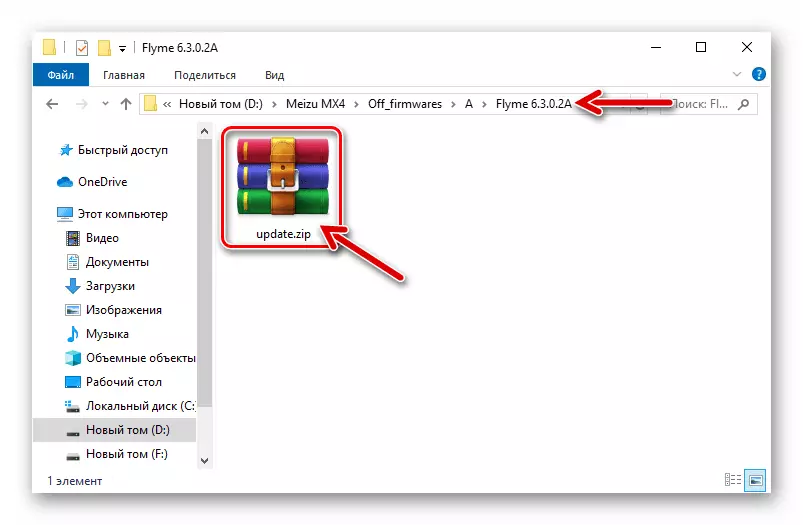
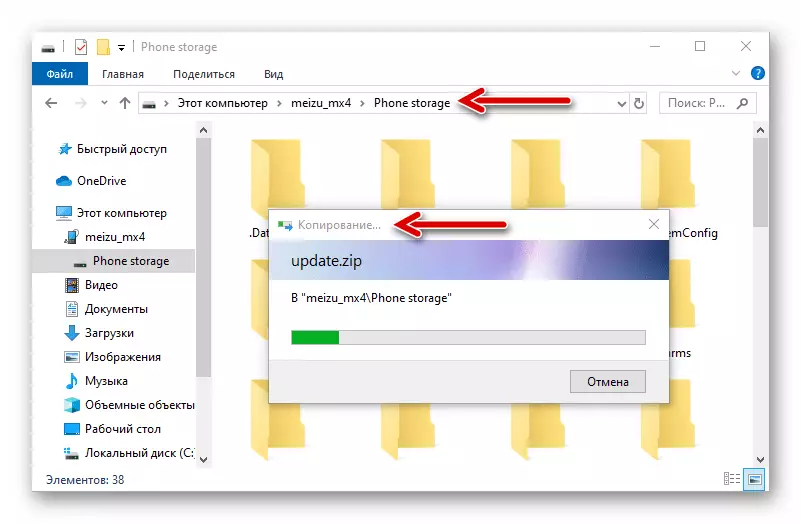
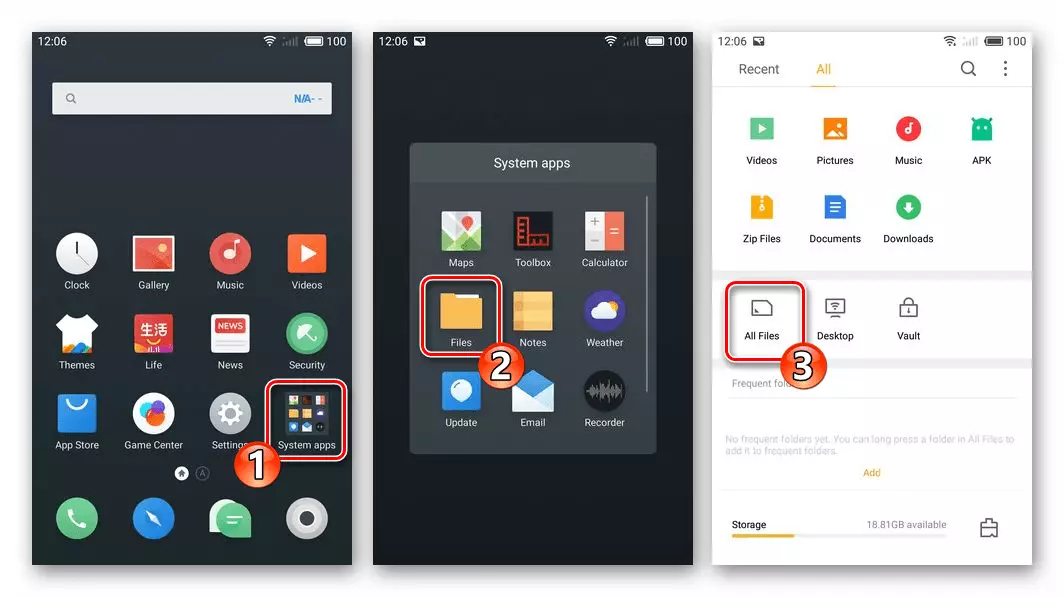
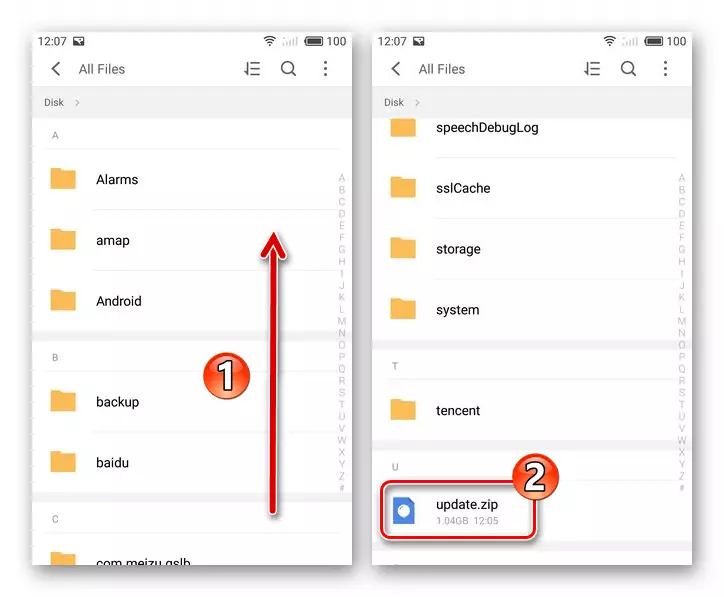

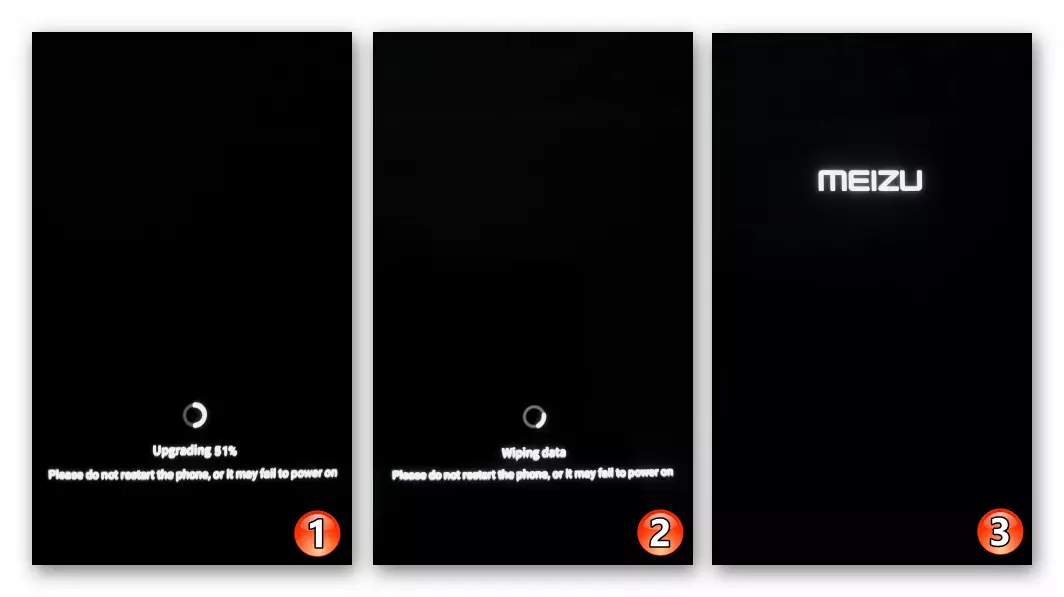

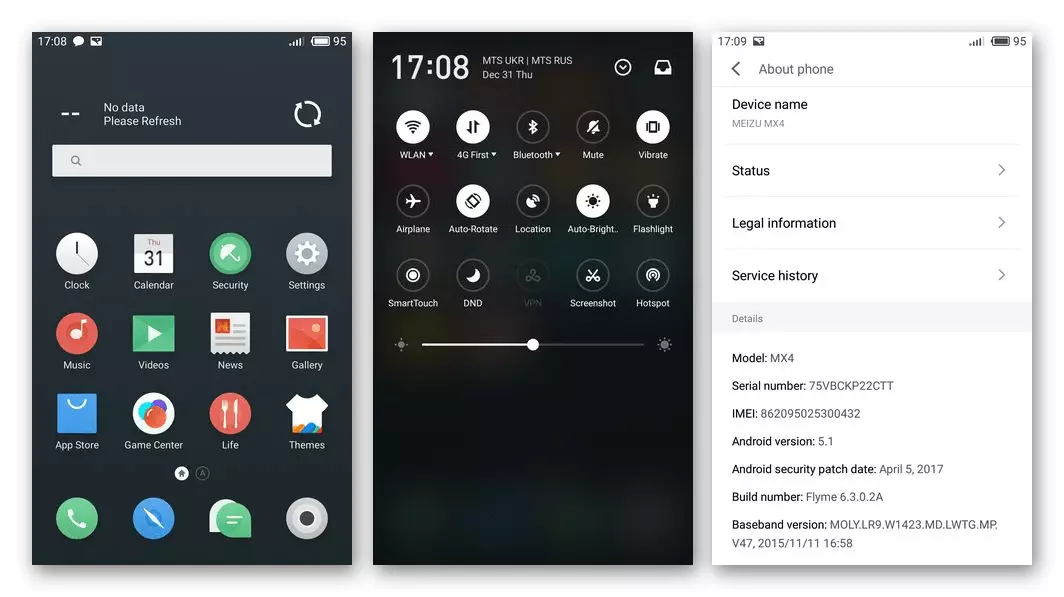
Metode 3: Gendannelse
En anden instruktion, som vi vil overveje, er den officielle beslutning om installationen i Meizu MX4-pakker med firmware og giver dig mulighed for fuldt ud at geninstallere enheds OS, opdatere eller sænke FlyMe OS-versionen samt genoprette den normale start af enheden efter alvorlig skade til sin systemsoftware. Følgende eksempel frembringer en tilbagekaldelse af OS 6.3.0.2A, opnået på en smartphone som følge af at udføre en af de foregående instruktioner fra denne artikel til den ekstreme version af FLYME OS 5 - 5.1.11.0a..
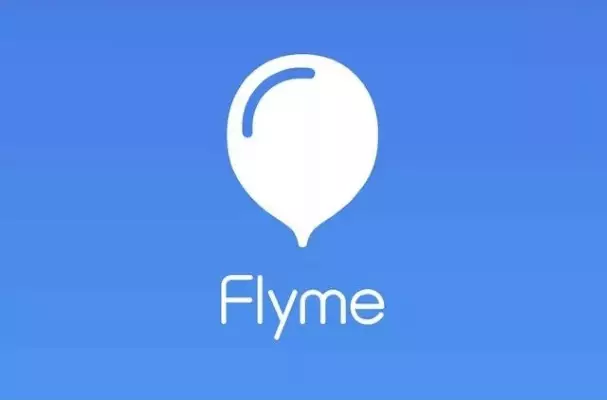
Download Flyme OS Firmware 5.1.11.0a til Meizu MX4 Smartphone
- Vi indlæser en zip-pakke med en computer med den ønskede flyme OS-samling.
- Kør MX4 Mez4 i Recovery Environment (Recovery) -tilstand.
- Tilslut din smartphone til computeren. Som følge heraf registrerer Windows genoprettelsesdisken.
- Kopier ZIP-filen til det flytbare "Recovery" -drev, hvorefter vi afbryder USB-kablet fra enheden.
- Vi udfører geninstallationen af Flamymos med præ-rengøringshukommelse (når versionen af OS-versionen sænkes - dette krav er påkrævet!). Installer markeringen i nærheden af den klare dataelement (den anden linje i genopretningsmenuen).
- Tabay på "Start" -knappen (nederst på skærmen til højre), som initierer starten af processerne først, kontroller pakken med komponenterne i OS, og derefter integrationen i telefonen.
- Vi forventer at afslutte installationsprocessen i OS Fly, hvorefter enheden automatisk genstarter. Det forbliver at vente, indtil komponenterne i operationerne initialiseres, og velkomstskærmen Android-konvolut vises.
- Vælg hovedparametrene for det installerede Mobile OS,
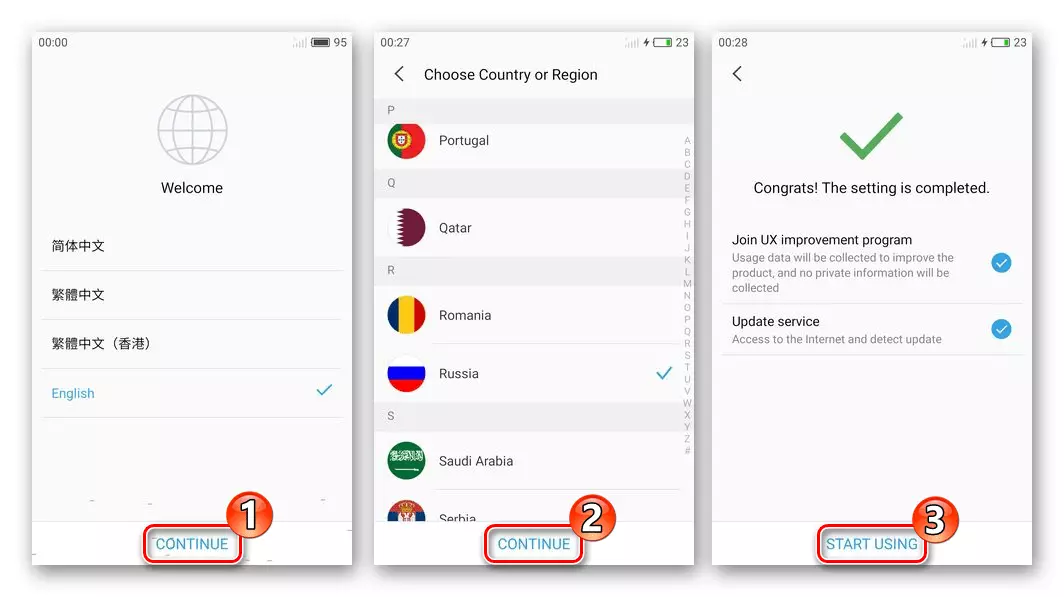
Derefter kan firmwaren betragtes som afsluttet.

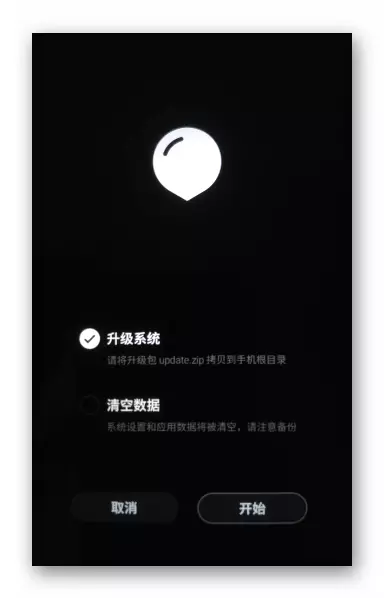


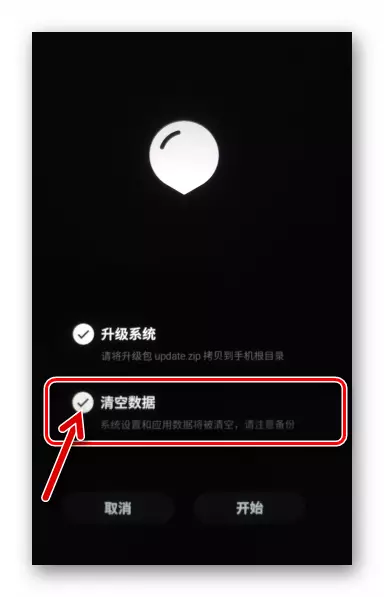
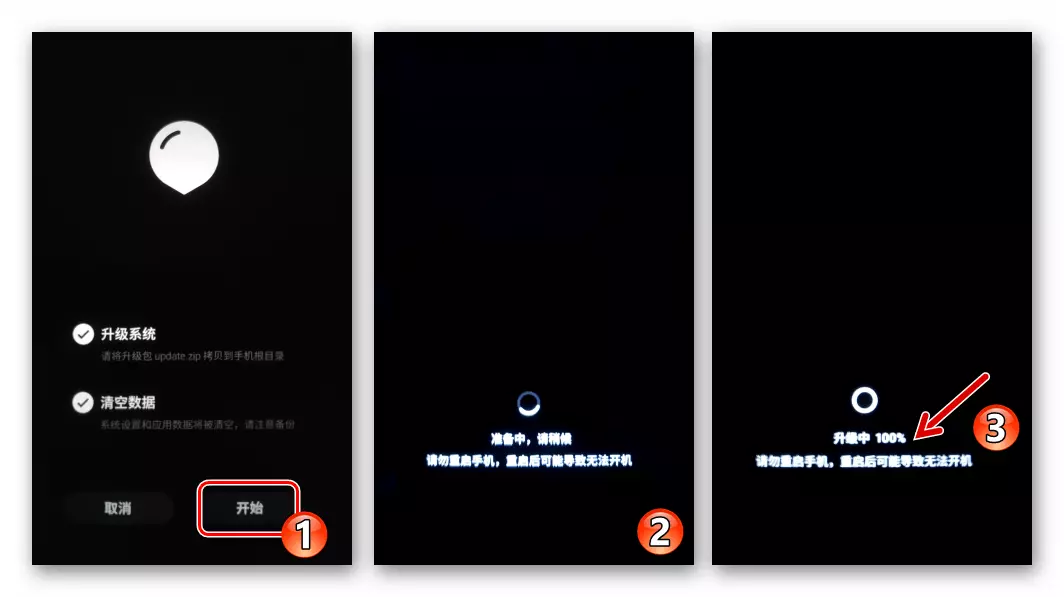
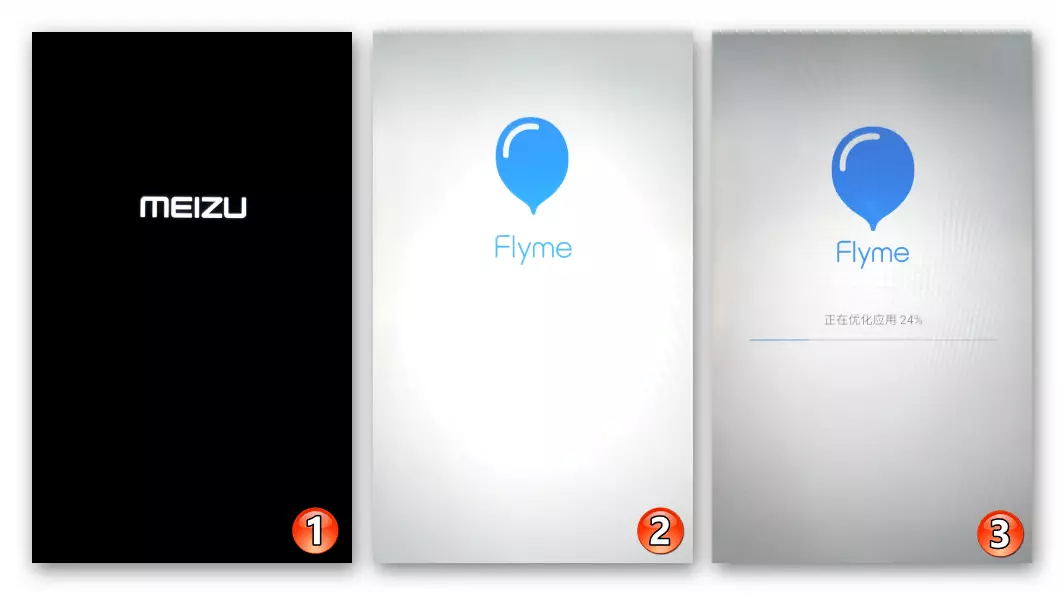
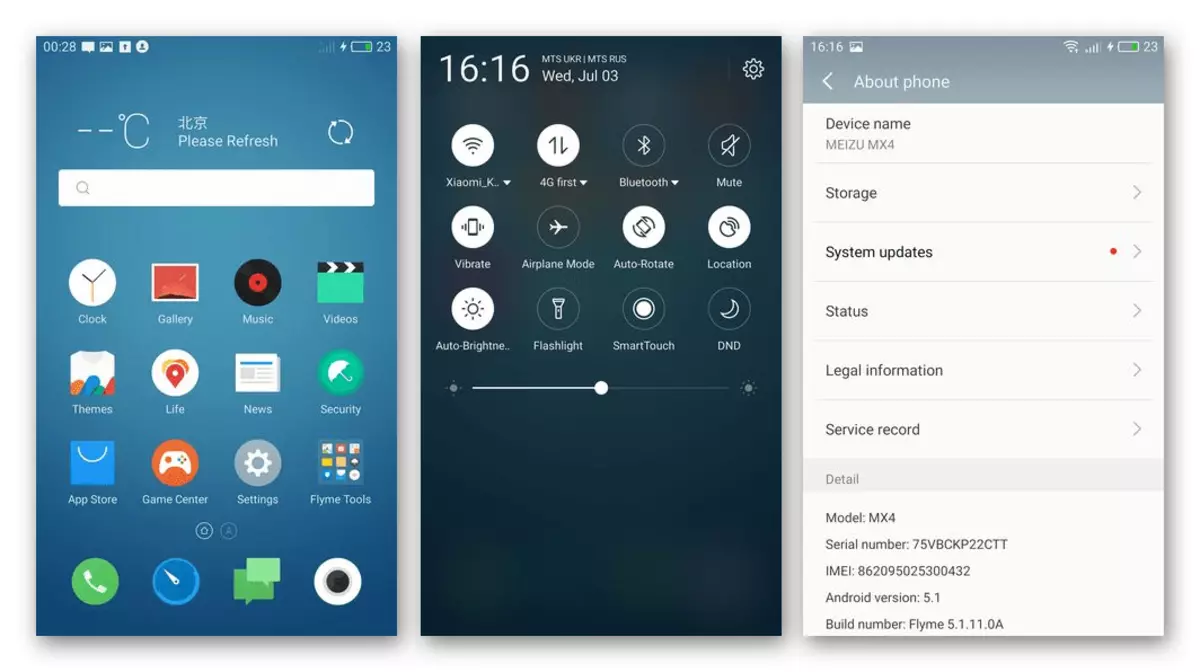
Metode 4: Flashfire
En af de enkle måder at bringe MX4 Meizu software del skabt til salg udelukkende på det kinesiske marked, til staten af de relevante brugere fra den russisk-sproget regionen, er at sætte brugeren ændring af FlyMe OS. I dette system, forfatteren indførte russiske og mange moduler fra den "globale" firmware. For at løse dette problem, en temmelig kraftig Android værktøj kaldet Flashfire..

- Vi installerer på telefonen med rengøring af data "Almindelige" kinesisk firmware 6.1.0.1A. (Pakken kan downloades som reference nedenfor) på måden 2 eller 3, foreslået ovenfor i artiklen - ikke af anden samling, overgangen til en Russified modifikation er umuligt!
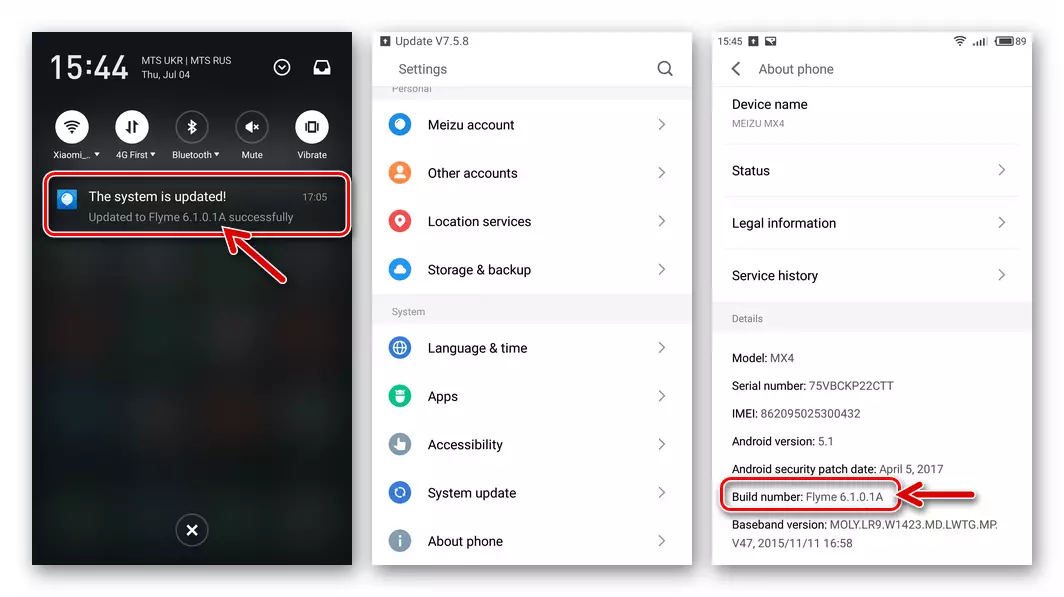
Hent firmware 6.1.0.1A for MEIZU MX4 smartphone
- Log på din FlyMe konto.

- Vi får privilegier superbrugeren
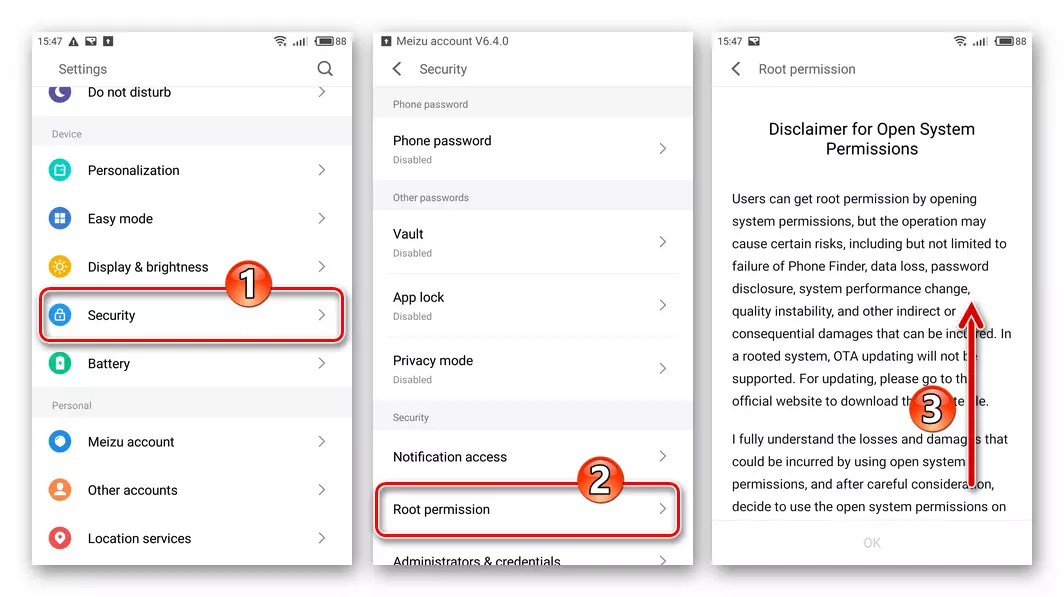
FlyMe OS.

- Installer SuperSU Ruttle Ruth manager 2.79. (Dette er denne version). APK filen for at installere værktøjet kan downloades fra linket nedenfor.

Hent APK fil ansøgning SuperSU 2,79
- Vi installerer på telefonen ved at udsende en APK-fil af Android ansøgning FlashFire.

Hent APK fil ansøgning FlashFire at installere modificeret firmware på MEIZU MX4 smartphone

- Vi henter følgende link og kopiere filen. 6.1.0.1A_rus_mod.zip. I det interne lager af smartphone (i roden).
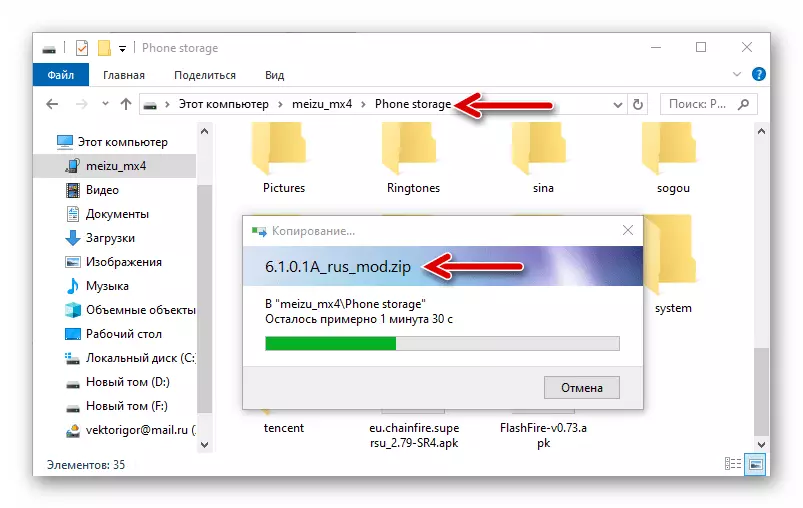
Hent modificeret firmware med en russisk FlyMe OS 6.1.0.1a interface til en MEIZU MX4 smartphone

- Åbent Supersu, hvilket giver en rod privilegium manager.

Dernæst opdaterer vi den binære fil ved metoden "Normal",
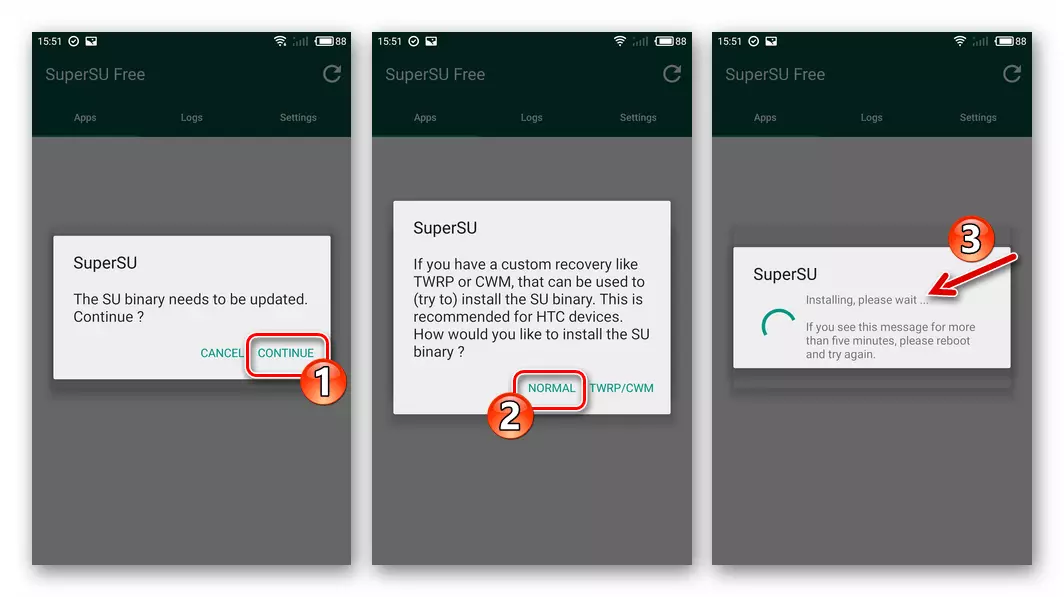
Efter dette, vil det SUPERST kræve genstart enheden - bekymring "Reboot".
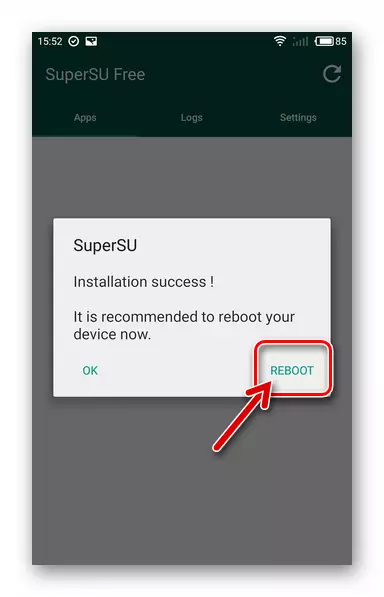
- Vi kører flash faucer, vi leverer værktøjet af retten superbruger.

Vi accepterer advarsel om risici, trykke "Enig" under anmodningen, der vises.
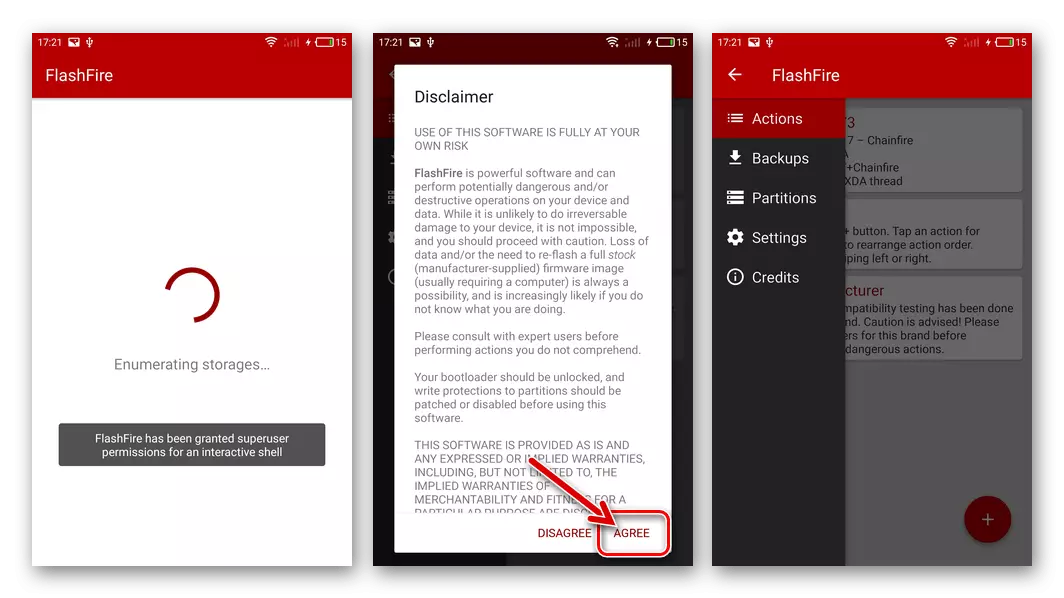
- Vi rører runde røde knap "+" nederst til højre, skal du klikke på "Flash Zip eller OTA" ikonet. Dernæst på listen over mapper og filer åbnes, finder vi 6.1.0.1A_rus_mod.zip. Og tapa på dette punkt.
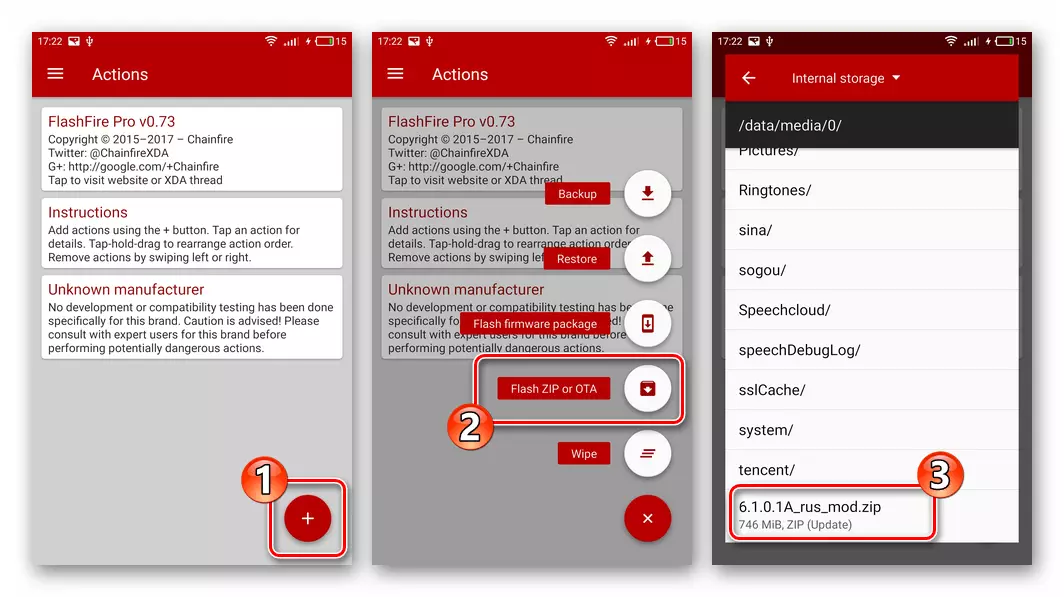
- Vi sætter mærke i revisionen "AUTO-MOUNT" og derefter bekræfte valget af parametre ved at trykke på fluebenet øverst på skærmen til højre.
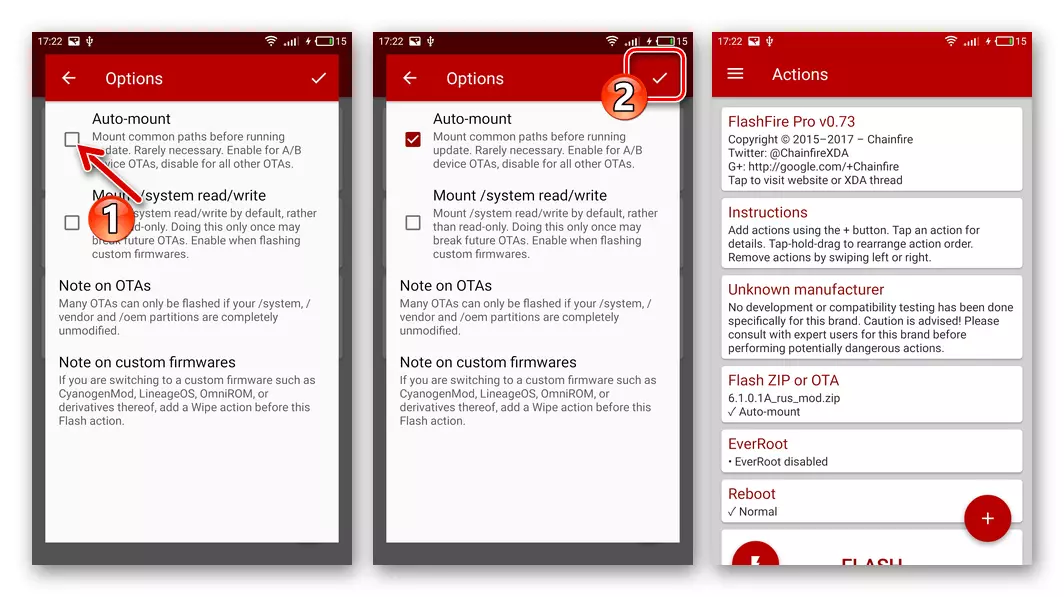
- Endnu en gang skal du trykke på den runde knap "+" ved at trykke på "WIPE" ikonet, tilføje til afkrydsningsfeltet allerede er tilgængelig på listen i Cache partition (Tør Cache partition) afkrydsningsfeltet, bekræft dit valg tape på kryds ovenfor.
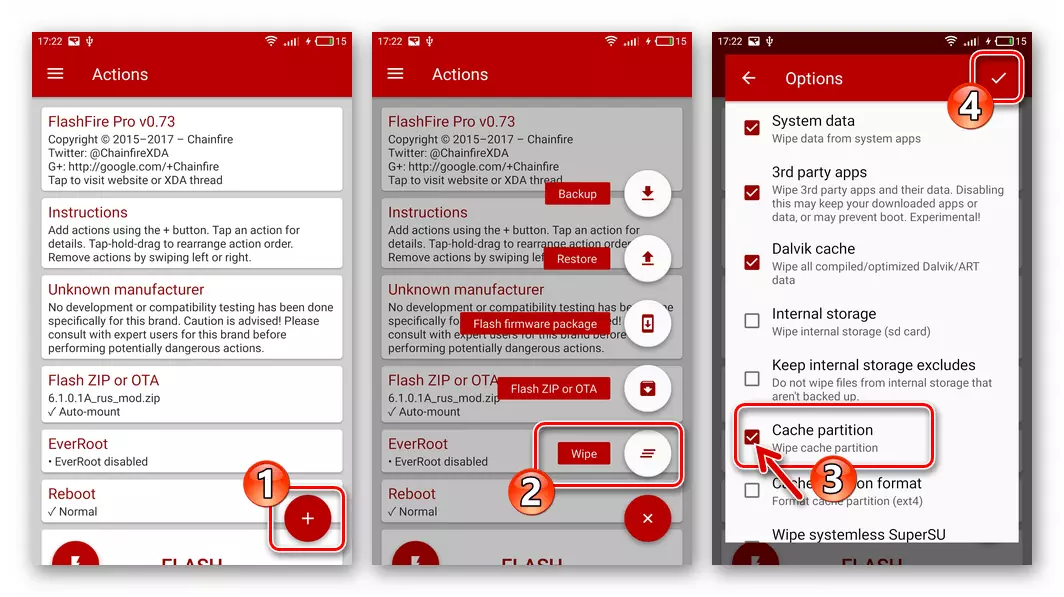
- Hold området "Tør" med fingeren, trække den op, over "Flash Zip eller OTA" emne (bør være i skærmbilledet).

- Indled installationen af firmwaren på enheden ved at trykke på knappen "Flash" i bunden af skærmen, bekræfter anmodningen modtages af "OK" anmodning.
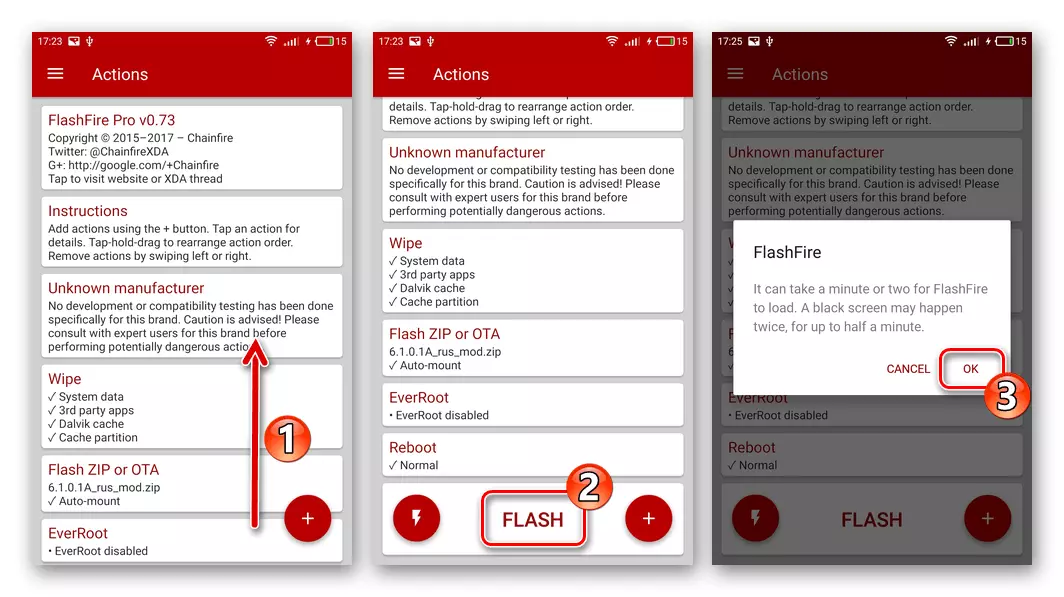
- Dernæst vil skærmbilledet MEIZU MX4 gå ud og Flash Faiter vil begynde at udføre sit arbejde. Venter på færdiggørelse af alle processer, uden at gøre noget, vil enheden genstarte flere gange.

- Som et resultat, er komponenterne i de modificerede OS initialiseret og enheden vil være muligt at konfigurere.

- På denne installation af den modificerede A-option FlyMe OS,

Den største fordel ved som er muligheden for at anvende en russisktalende grænseflade,
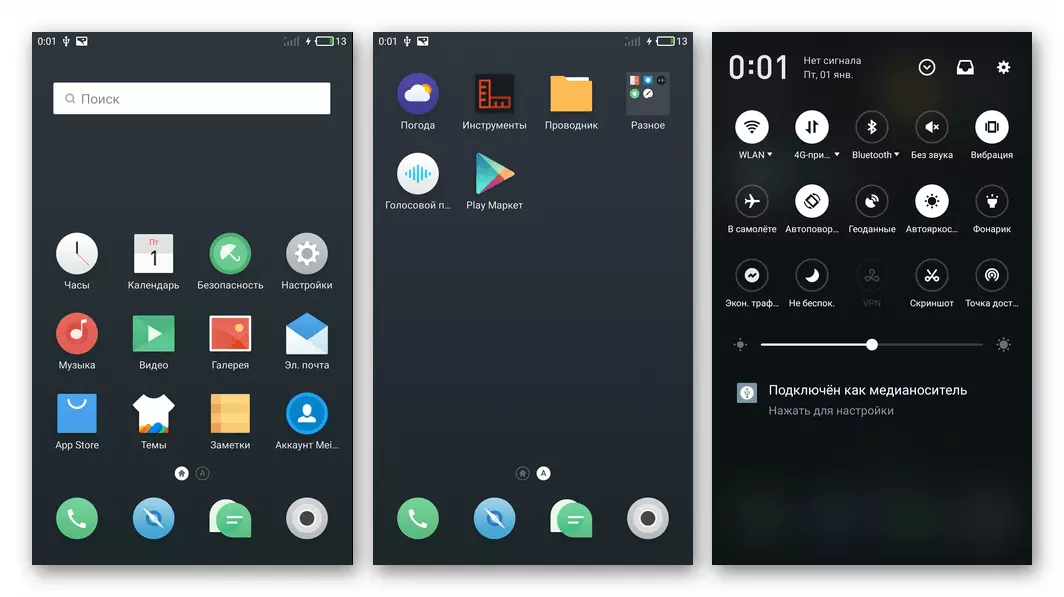
Det anses for afsluttet.
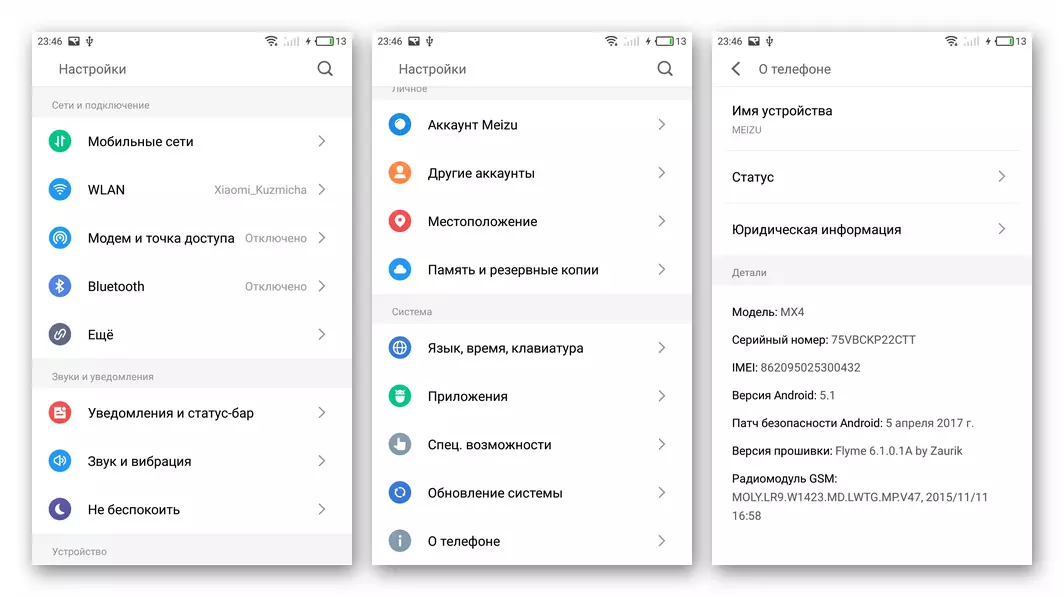

Metode 5: Installation af den globale firmwaren på "kinesisk" enhed
Selvfølgelig Global System er mere at foretrække for ejerne af MAYZ MX4 fra russisktalende region end "kinesisk". Ved at udfylde nedenstående anbefalinger, at udstyre modellen af operativsystemet med indekset "G" er meget muligt, det eneste du behøver er at handle meget omhyggeligt.

Gennemførelsen af algoritmen nedenfor bør gøres omhyggeligt og omhyggeligt for ikke at skade (nogle gange uigenkaldeligt) enhedens software!
Det første, der vil være nødvendig for "transformationen" af modifikationen af M460 i M461, det vil sige, at forberedelsen af den internationale firmware i den første version er to Flyme OS-pakker, "A" og "G" og med samme samlingsnumre. I vores eksempel anvendes pakker. 6.2.0.0. - Både kinesiske og internationale versioner Download links:
Download Flyme OS 6.2.0.0 Firmware til Meizu MX4 Smartphone
Download firmware Flyme OS 6.2.0.0g til Meizu MX4 Smartphone
- Installer samlingen af OS 6.2.0.0. Den anden eller tredje måde i den ovenfor foreslåede artikel.
- Indlæs en pakke med software System-konverter. Ifølge følgende link. Udpak arkivet i en separat mappe på pc-disken.
- Pakke (Update.Zip-fil) 6.2.0.0g. Unzatch i en separat mappe på en computer disk.
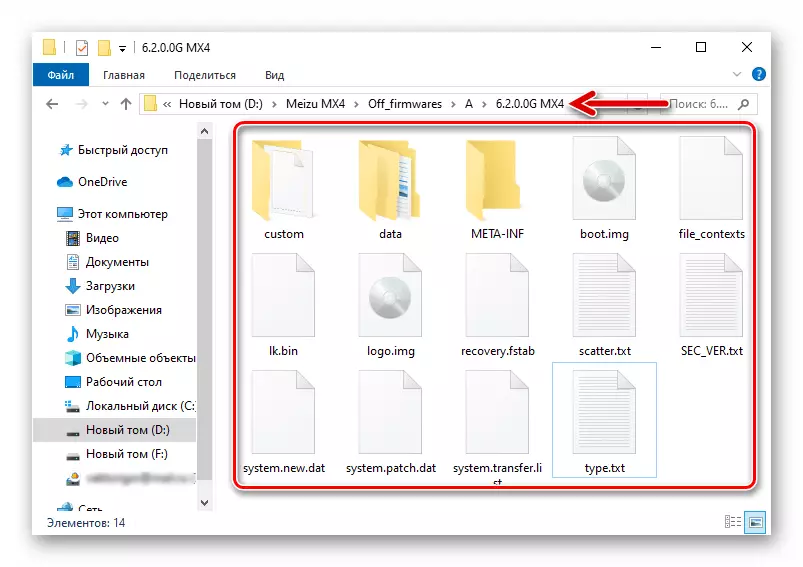
- Filer og mapper, der resulterer fra unzipping Update.zip. Firmware. 6.2.0.0g. , sæt i "i" biblioteket

Directory "System-Converter".

- Kør system-konverter.cmd script
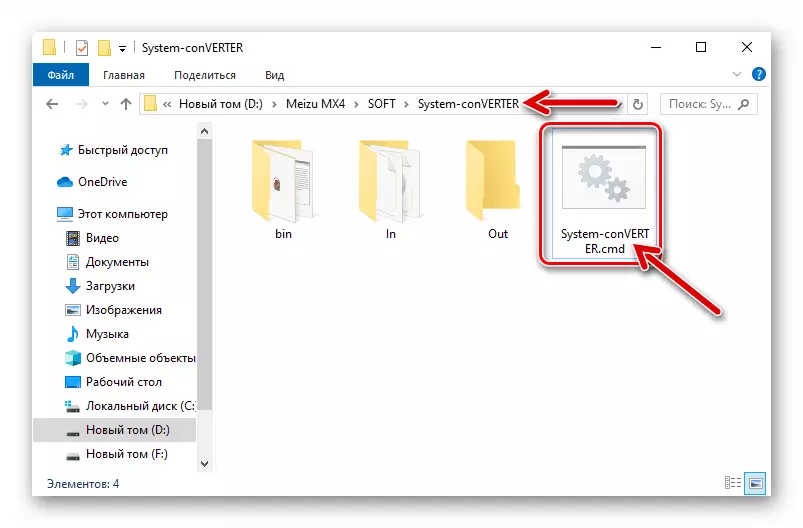
- I vinduet vinduet i Windows-konsolet indtaster vi "1", og tryk derefter på "Enter" på tastaturet.
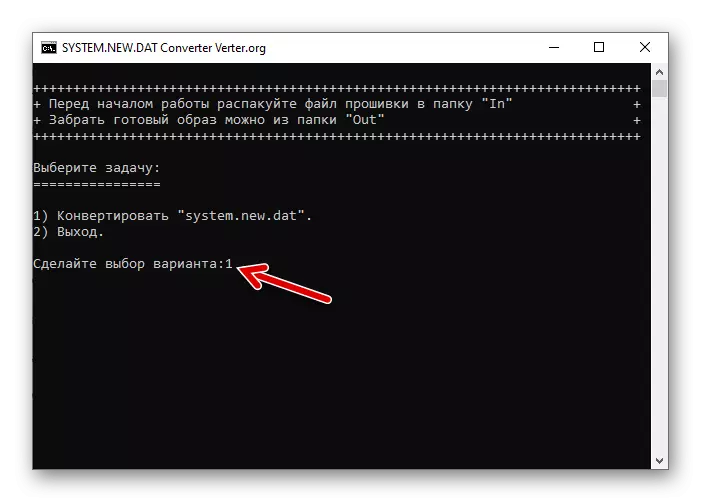
- Venter på færdiggørelsen af konverter scriptet.
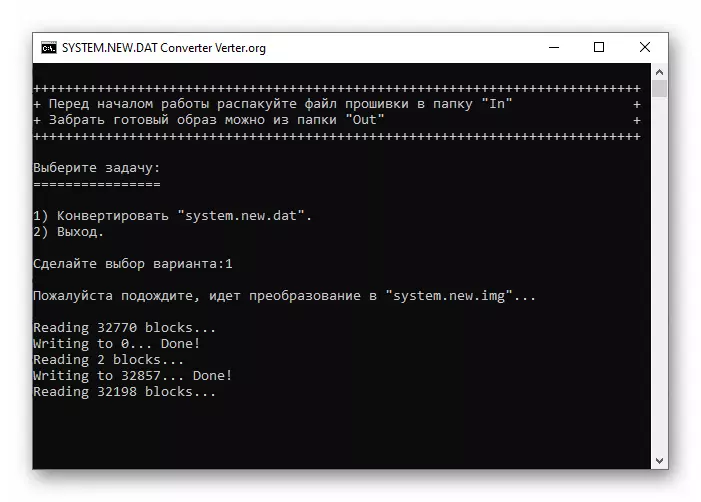
Efter afslutningen af operationen vil kommandoprompten underrette "Afslut" og invitationen til at klikke på en hvilken som helst tast - vi gør dette og lukker kommandolinjen.

- Åbn "OUT" -mappen på systemkonvertermappen,

Hvor vi finder billedet System.img..
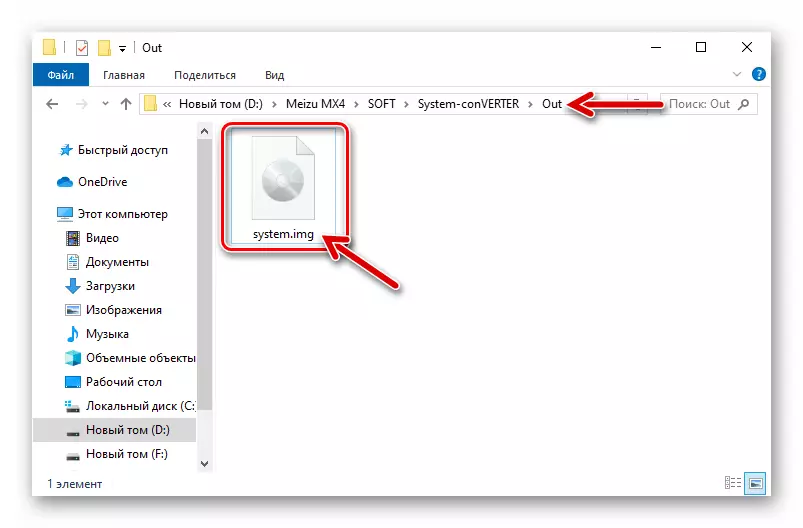
Dette filbillede skal kopieres til telefonens interne hukommelse.

- Meizu MX4 er autoriseret i Flyme-kontoen og får superbrugerens privilegier.
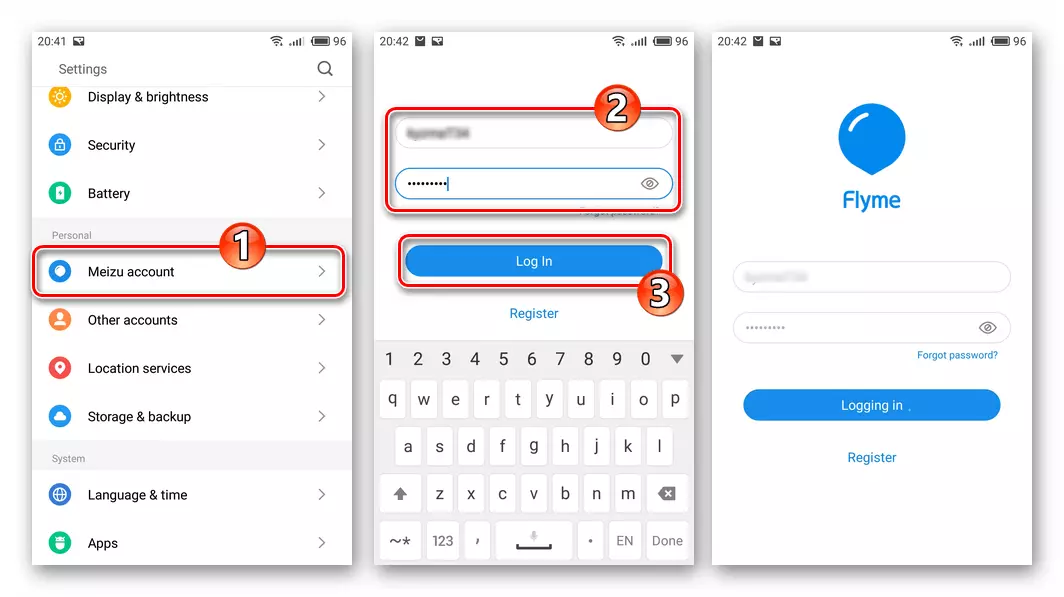
Husk de angivne procedurer er beskrevet i første del af denne artikel.

- Installer Supersu. 2.79. . APK File Manager kan downloades på linket nedenfor, hvorefter det skal placeres i telefonens hukommelse og køre.
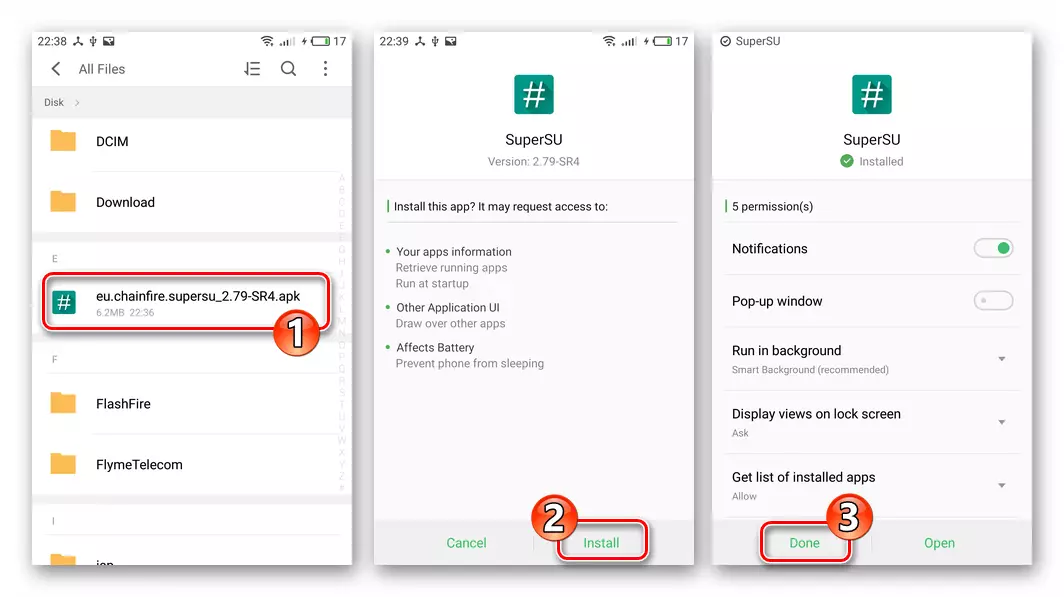
Download Supersu 2.79 (APK-fil)
- Kør Super Vi opdaterer den binære applikationsfil. For at gøre dette skal du tide "Fortsæt" under forespørgslen om behovet for aktualisering, og klik derefter på "Normal".

Dernæst relaterer vi til "Tillad" og "Stil Tillad" i Windows med anmodninger om levering af Root-Privilege Manager og forventer at afslutte installationen af de opdaterede SuperSU-komponenter.
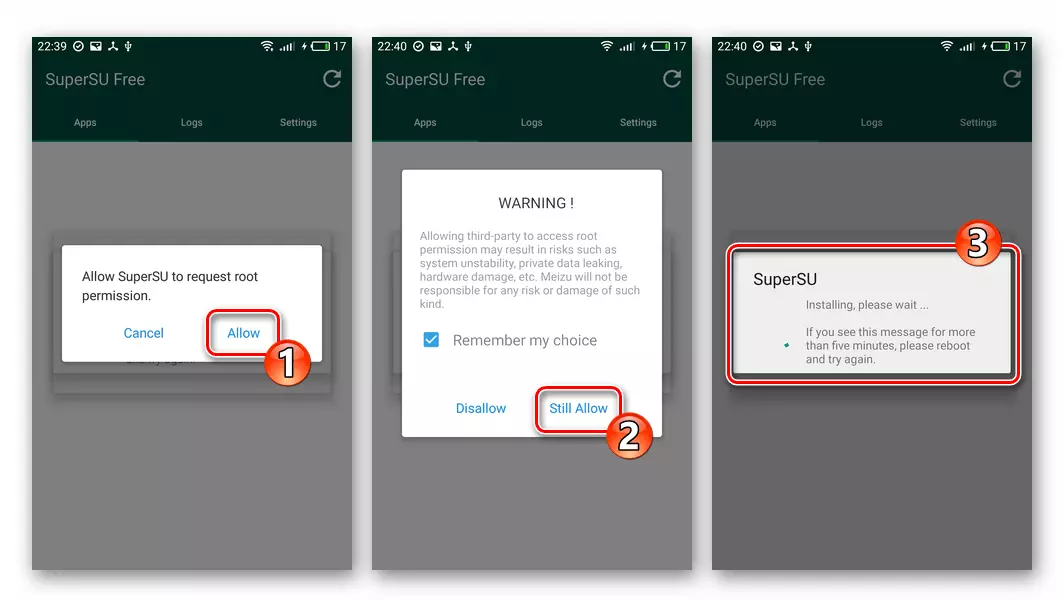
Genstart din smartphone ved at klikke på "Reboot" i området, der bekræfter succesen med den binære filopdateringsprocedure.
- Download følgende link og kopier filen Terminal.apk. I telefonbutikken.

Vi åbner det og installerer applikationen "Terminal Emulator".

Download APK-File Android Application Terminal

- Vi åbner "Indstillinger" på maskinen, Gå til "Display og Brightness" vedrørende navnet "Auto Lock" -indstillingen.
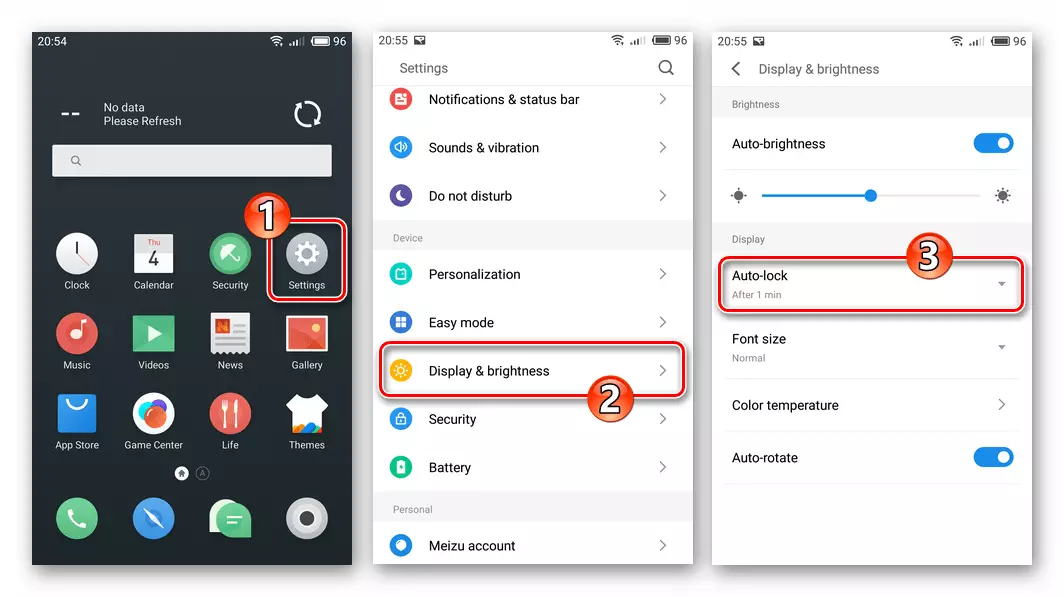
Indstil værdien af "Auto-Lock" -parameteren til "efter 10 min".
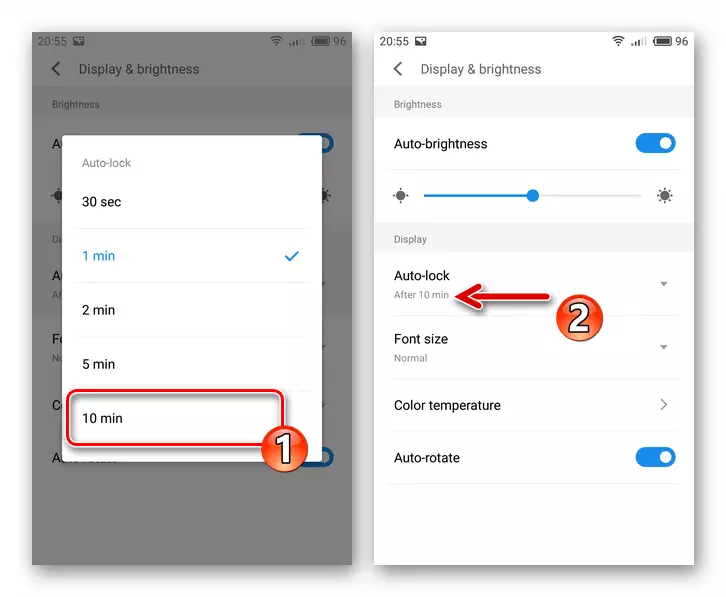
- Vi kører "Terminal Emuliator" og skriver i sin kommandolinje SU, og tryk derefter på "Enter" på den virtuelle tastaturtelefon.
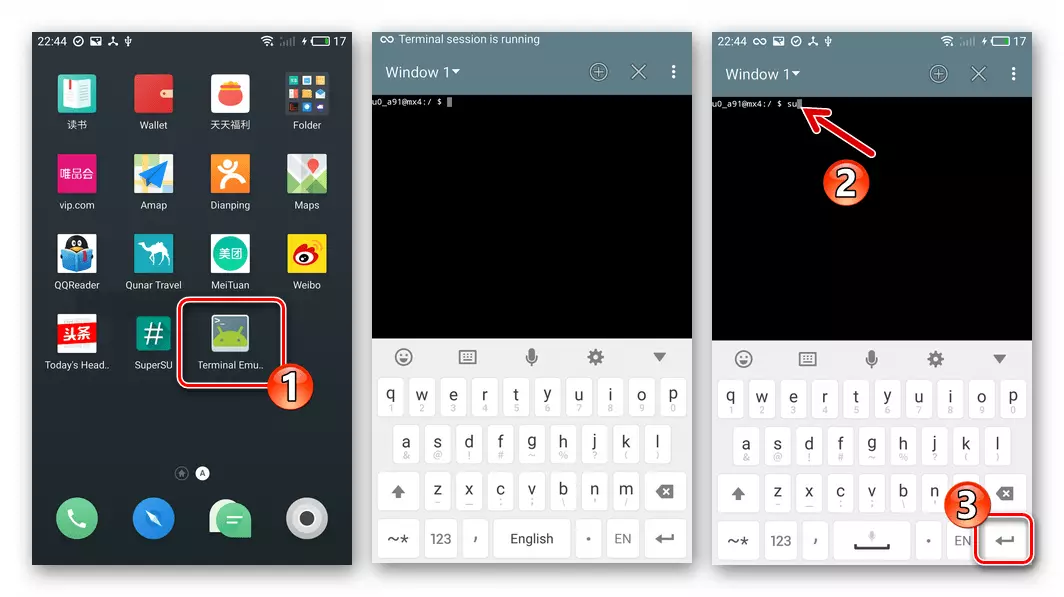
På anmodning af systemet til levering af superuser privilegier svarer jeg på det bekræftende, rørende "tilskud".
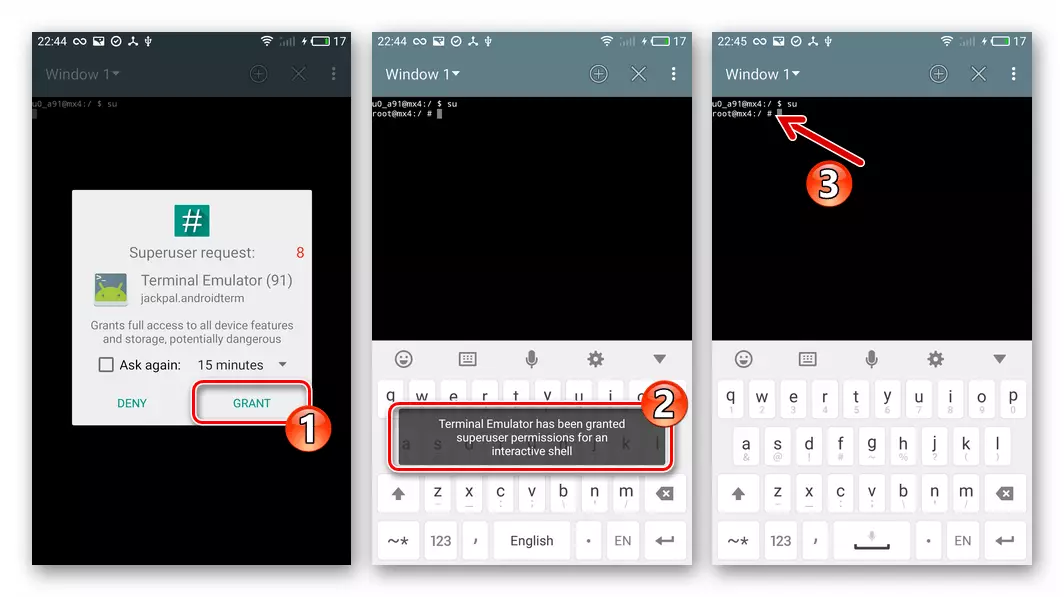
- Indtast derefter følgende syntaks til terminalen:
DD IF = / SDCARD / SYSTEM.IMG OF = / DEV / Block / Platform / MTK-MSDC.0 / BY-NAVN / SYSTEM
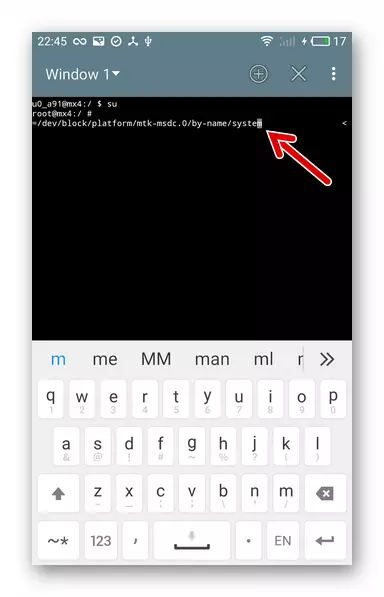
- Det forbereder sig på at forvente ca. 10 minutter og trykke på den virtuelle "ENTER". Ved at gøre ingenting, venter på færdiggørelsen af datakopiering. Proceduren er på ingen måde visualiseret, det kan synes, at der ikke forekommer nogen processer, men de går ikke desto mindre. Som følge heraf vises meddelelser om afslutningen af proceduren, og telefonen kan afhænge af.

- Sluk (genstart) telefonen på den sædvanlige måde. Hvis enheden er hængt, klynge tasterne "Vol-" og "Power" -hardwaretasterne, og hold dem nede, indtil skærmen går ud. Tænd derefter Smartphone og forvent (i ganske lang tid) Android lancering.
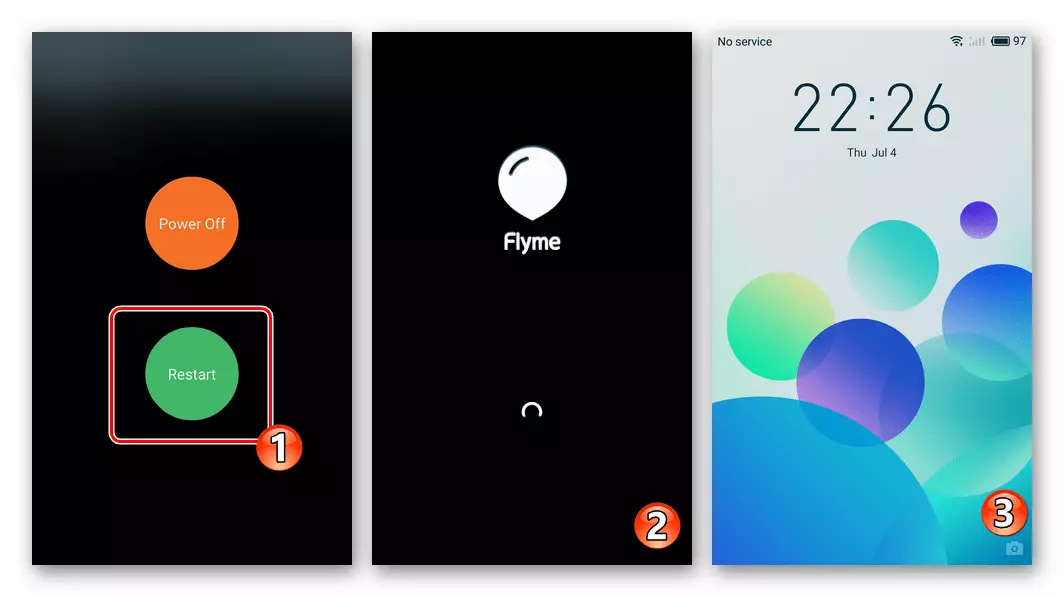
- Sørg for at åbne "Indstillinger", der flytter til "Storage & Backup", vælg "Factory Data Reset".
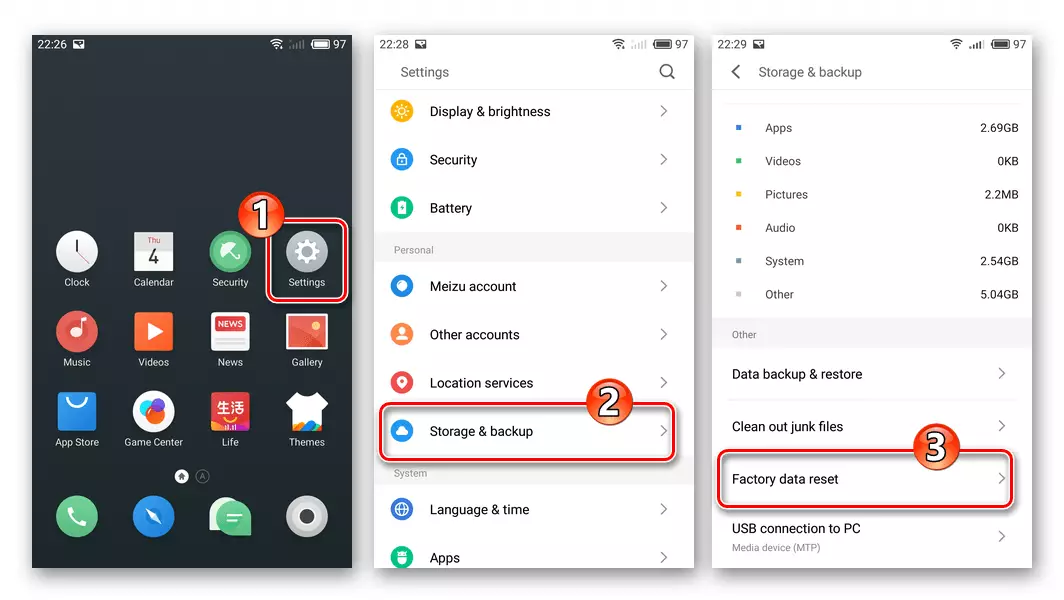
Vi sætter et mærke i den første afkrydsningsfelt "Nulstil telefon til fabriksindstilling", TAPA "Start nulstilling". Klik på "OK" under anmodningen, der vises.

- Venter på afslutningen af nulstillingsparametrene, genstart enheden og identificerer de grundlæggende parametre for FLYME OS,

Vi kan overveje installationsopgaven med "G" -indekset på MX4 (M460) fra Meizu afsluttet.

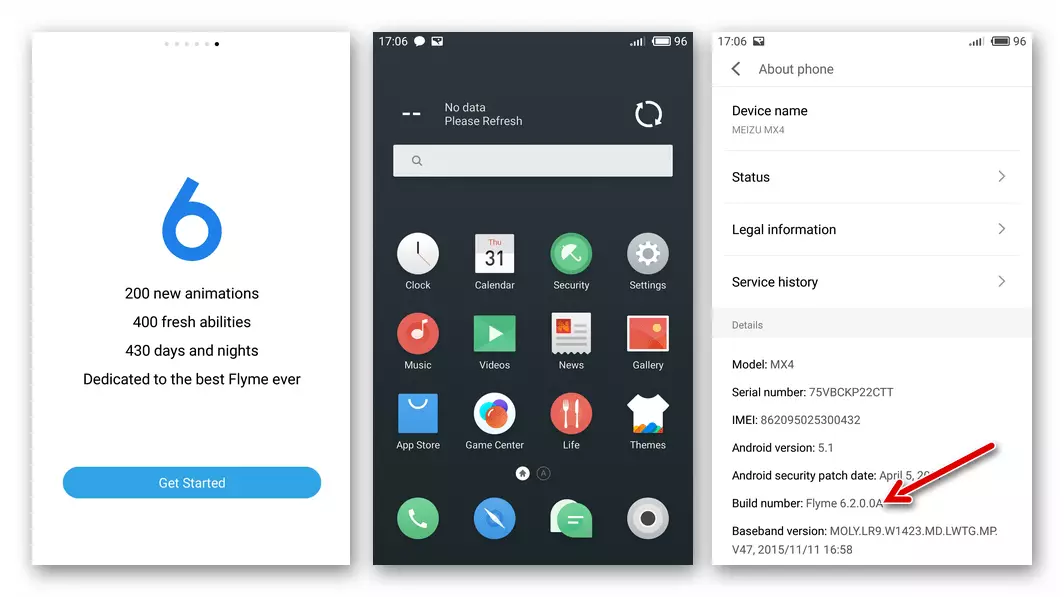

Download System-Converter App for at konvertere Meizu MX4 smartphone firmware


Derudover. Den første handling, der produceres af de fleste Android-brugere efter at blinke og konfigurere enheden, er "vandretur" på Google Play-markedet for de nødvendige applikationer. I den officielle Meizu MX4 smartphone firmware er Google Services oprindeligt fraværende, og yderligere manipulationer skal udføres. Om installation af applikationer "Corporation of Good" på enheden af det pågældende mærke er beskrevet i en separat artikel på vores hjemmeside. Vi bruger den manuelle "metode 1" fra følgende materiale.
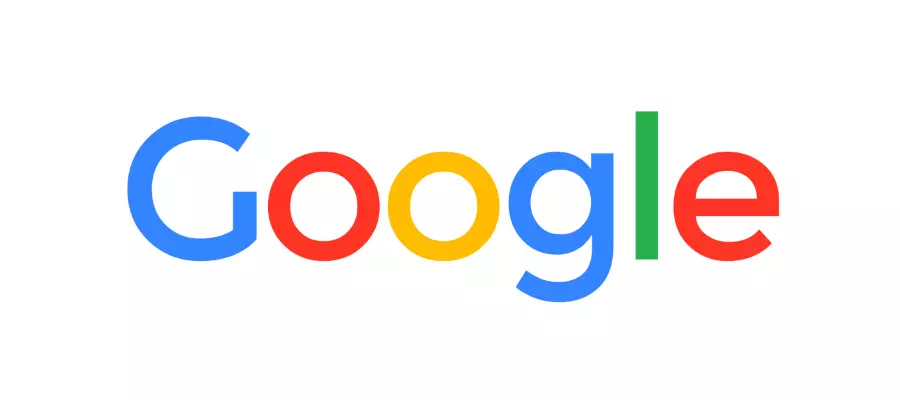
Læs mere: Sådan installeres Google-tjenester på Meizu-smartphone
Metode 6: Brugerdefineret OS
På Meizu MX4 er Meizu MX4 og uafhængighed fra sin hardwareversion (M460 eller M461) mulighed for at etablere en firmware-caste-firmware, der foreslås af FlyMe OS-producenten. Der er mange modificerede systemer, der er tilpasset modellen, og de anvisninger, der foreslås nedenfor, kan anvendes til at installere næsten nogen af dem. I vores eksempel er en af de mest populære skikke integreret, efter at have modtaget en masse positiv feedback fra brugerens brugere - Cyanogenmod 13. på bunden Android 6 marshmallow..
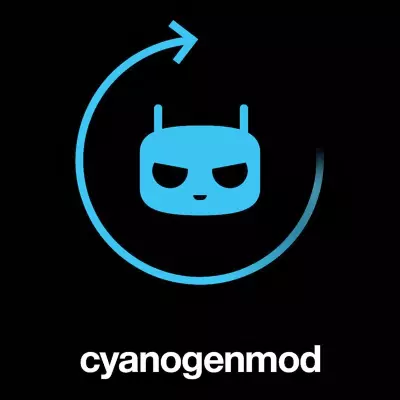
Download CyanogenMod 13 Brugerdefineret firmware baseret på Android 6 Marshmallow til Meizu MX4 Smartphone
Det er meget vigtigt ikke at overtræde installationsalgoritmen og handle strengt i overensstemmelse med instruktionerne!
Nødvendigvis! Installer på Meizu MX4 Assembly Flymos 4.2.8.2A. - Kun i miljøet i denne samling af mobiloperativsystemet er det muligt at låse op for enhedslæsseren op! Funktionerne i systemets funktion i overensstemmelse med den pågældende model er sådan, at målversionen af Flyme OS ikke får, først installeres målversionen af FlyMe OS. 4.5.7a. På vej 3 gennem genopretning og med data rengøring, gentag derefter proceduren, men allerede bruger den pakke, du har brug for 4.2.8.2A..
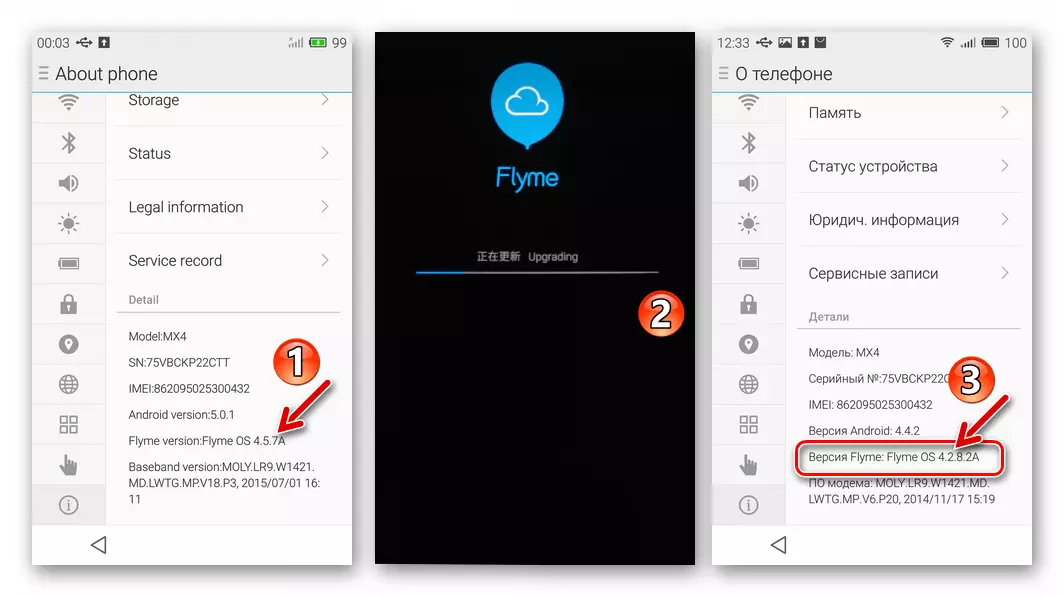
Begge versioner af ovenstående OS til installation i Mey MX4 kan downloades af links:
Download FLYME OS 4.5.7A Official Firmware til Meizu MX4 Smartphone
Download FLYME OS 4.2.8.2A Official Firmware til Meizu MX4 Smartphone
- Uploadet til B. 4.2.8.2A. Vi får root-rettigheder. Proceduren er noget forskellig fra FLYM inden for andre forsamlinger:
- Åbn "Indstillinger", Gå til "Konti". Vi indtaster dataene på din Meizu-konto tillader.
- Derefter tapes vi til dit navn på skærmbilledet Screenshot og derefter røre ved varen "Åbn adgang til systemet". Leafing dukkede op for tekst-advarsel op.
- Installer afkrydsningsfeltet i afkrydsningsfeltet "Accept", tryk på "OK". Vi indtaster en adgangskode fra Mez-kontoen, bekræfter "OK" tape og vente på, at telefonen genstarter.
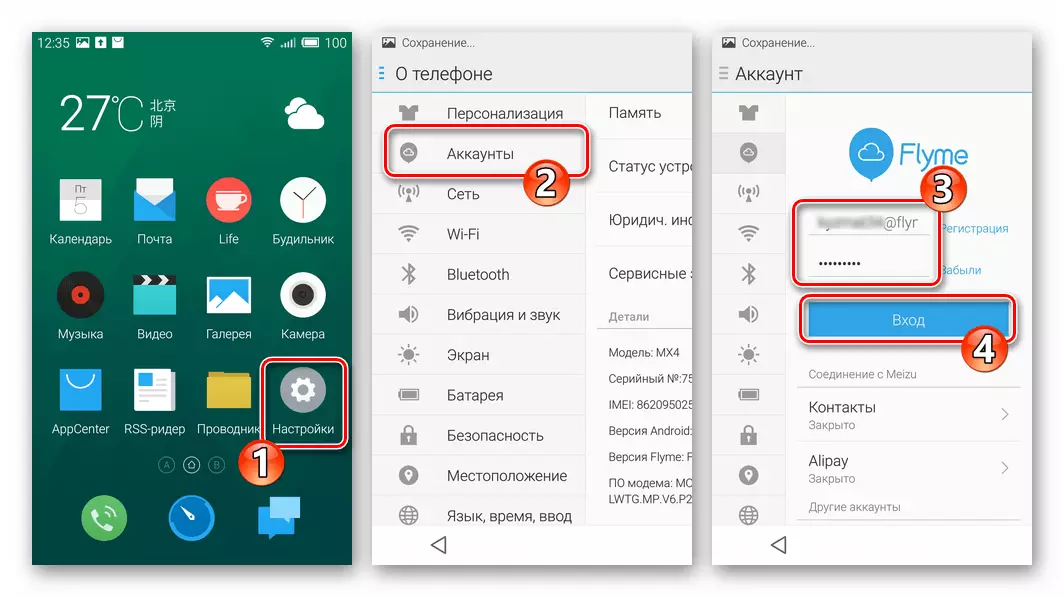


- Åbn filhåndteringen forudinstalleret i systemet, og fjern filen Opbevaring fra roden Update.zip..
- Bare hvis vi tilslutter telefonen til pc'en og kontrollerer, at pakken Update.zip. Der er ingen intern hukommelse.
- Download Link-filen på Caste firmware før denne instruktion og læg den i telefonopbevaringen.
- Ud over selve Castoma vil det kræve en pakke med Google-tjenester for fuldt ud at bruge telefonen. Ved installationen af disse komponenter i miljøet af uformelle muligheder fortælles Android i artiklen på vores hjemmeside.

Metode 7: Tilbage til den officielle Flyme OS efter Castoma
I en situation, hvor brugeren Meizu MX4, der har oprettet en brugerdefineret firmware på ovenstående anbefalinger, beslutter at vende tilbage til det officielle Flyme OS, vil det være tilfældet som følger forresten, den eneste korrekte instruktion.

Manglende overholdelse af følgende algoritme i forsøg på at returnere "alt som det var" (for eksempel et forsøg på at etablere den officielle firmware gennem TWRP) kan føre til "COMRYING" af enheden!
- Download enhver officiel samling af Flyme OS, dvs. filen Update.zip. (I eksemplet yderligere - samling 6.2.0.0a) og sæt den i enhedens hukommelse.
- Vi kommer i Castoma onsdag af superbruger. Hvis den er installeret i henhold til ovenstående instruktioner CyanogenMod 13, skal du gøre følgende:
- Åbn "Indstillinger", gå til "Telefon" ved hurtige berører på "Monteringsnummer" -knappen Aktiver "for udviklere" -tilstanden.
- Vi vender tilbage til hovedmenuen "Indstillinger", Open "for udviklere." Derefter finder vi "Superuser Mode" -genstanden og tapam på den.
- I listen, der åbnes, oversætter vi radioknappen til "For programmer og ADB", bekræft den anmodning, der er modtaget af Tryk på OK.

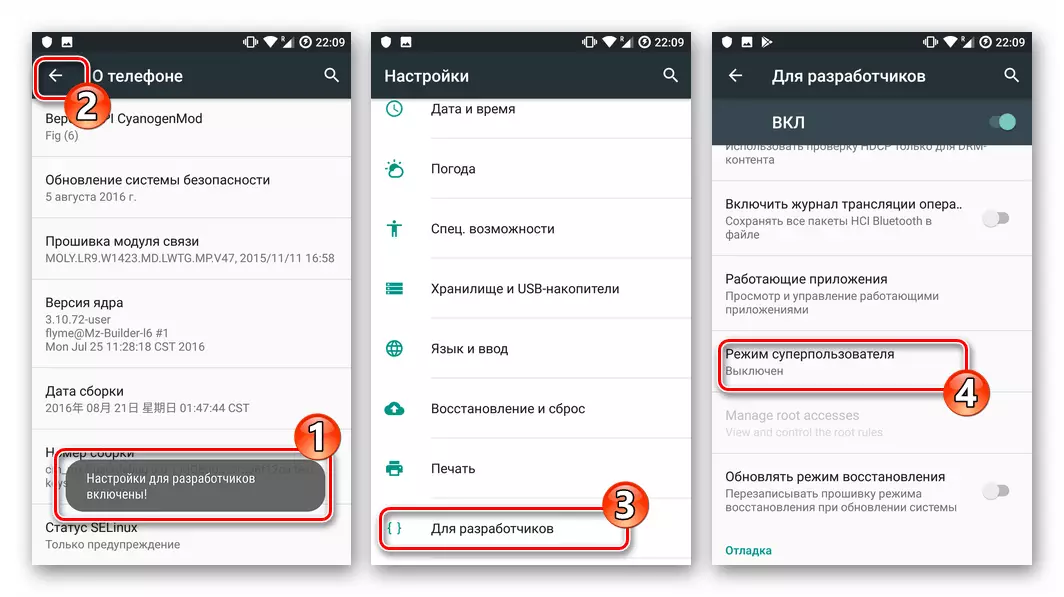
- Upload billedet af fabriksinddrivelsen, samt APK-filen blinker på følgende links. Vi sætter smartphone modtaget i hukommelsen.
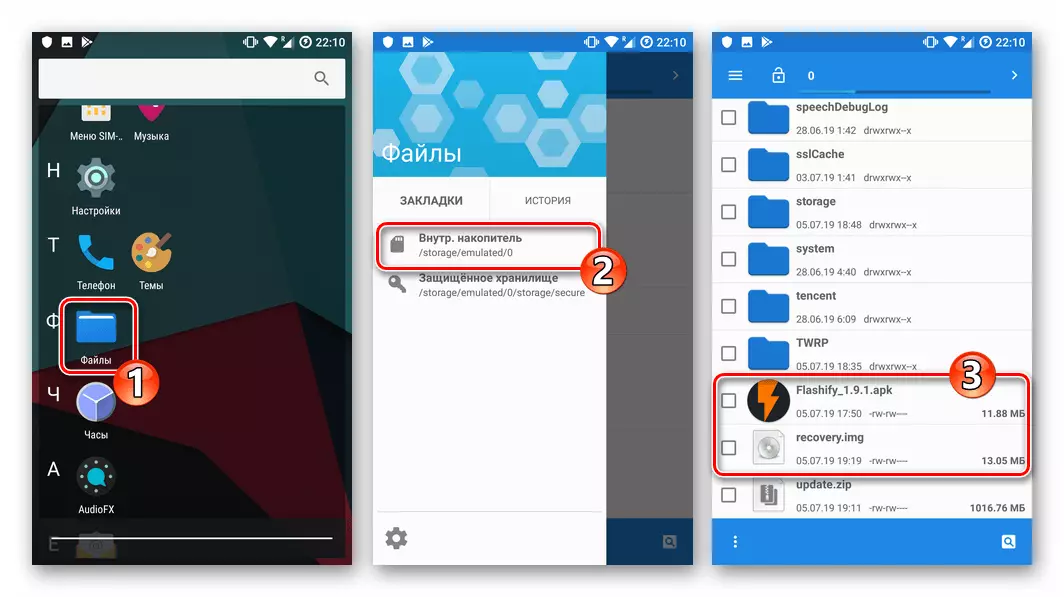
Download billede af fabriksinddrivende miljø ("Native" Recovery) Meizu MX4 Smartphone
Download program blinker for at overskrive genoprettelsen af Meizu MX4-smartphone
- Installere

Og start Flashimi, vi leverer rod højre app.
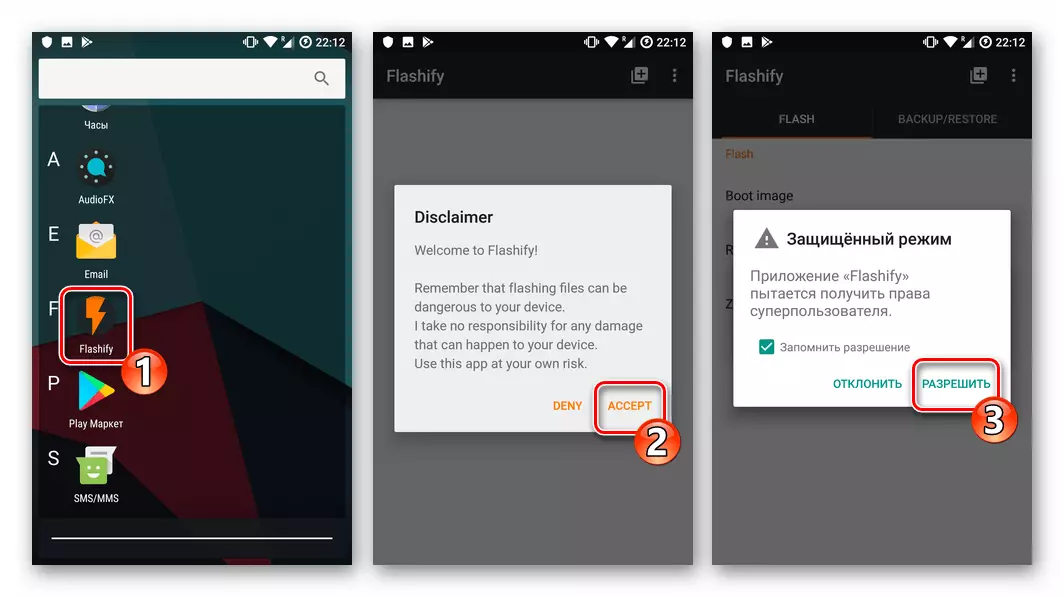
- I mobilfirmaet skal du vælge "Recovery Image" - "Vælg en fil" - "Explorer" ("Filer" i CianogenMod Medium 13).

- Vi finder billedet af fabrikken Recovery Meizu MX4 og TAPA for dets navn. For at starte integrationen af genoprettelsesmiljøet, klik på "Yup!".
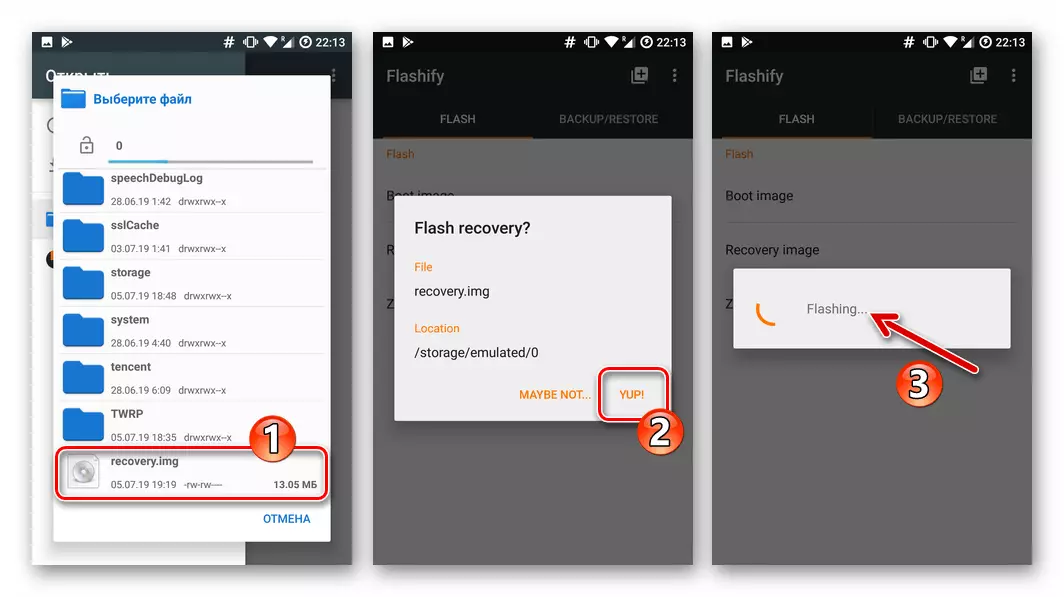
Efter overskrivning af gendannelsesmiljøafsnittet genstarter vi ind i "Native" Recovery, rører "Reboot nu".
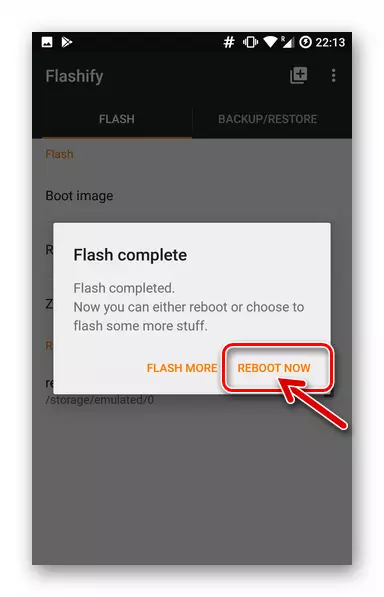
- Installer pakningen med FlyMe OS, der allerede er placeret i enhedens hukommelse tidligere. Sørg for at installere mærket i nærheden af "Clear Data" vedrørende "Start" og forventer, at systemet holder alle de nødvendige manipulationer.
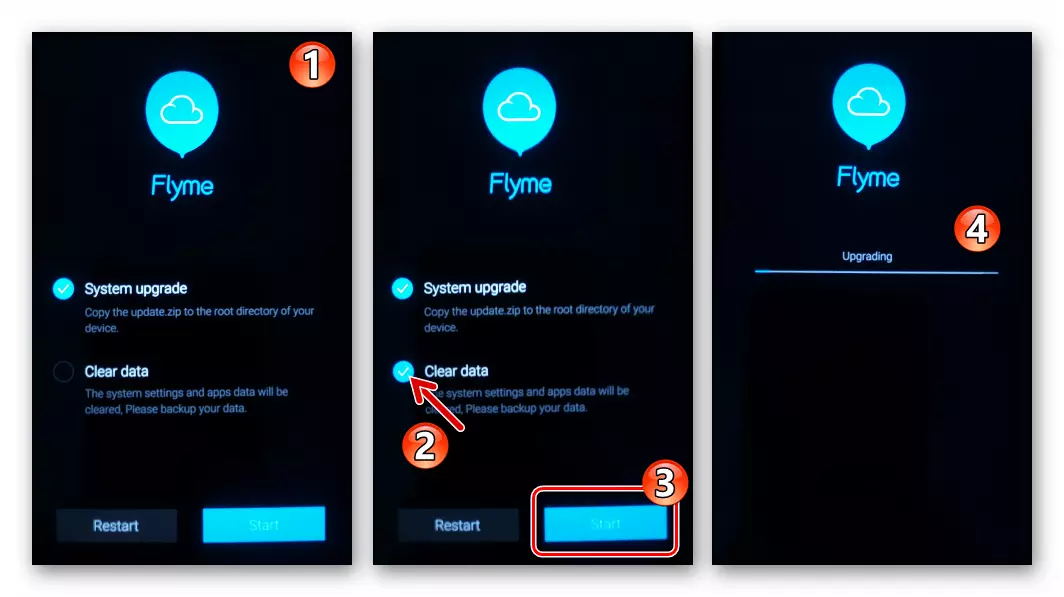
- Hvis alt ovenfor er udført korrekt og fuldt ud, modtager brugeren MX4 MX4 i en tilstand af "ud af boksen",
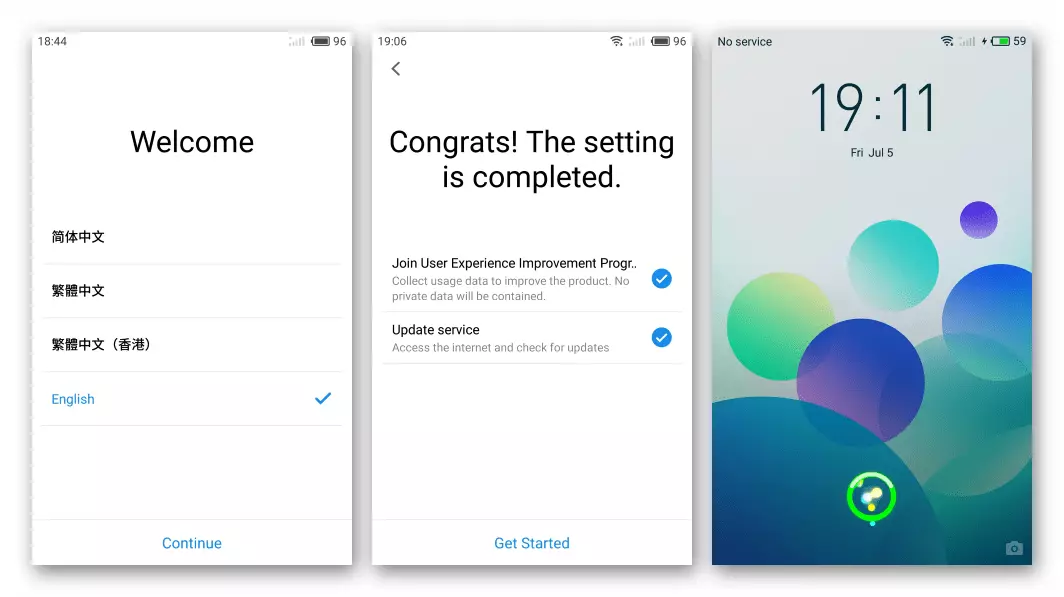
Under alle omstændigheder, i aspektet af System-softwaren på smartphone.
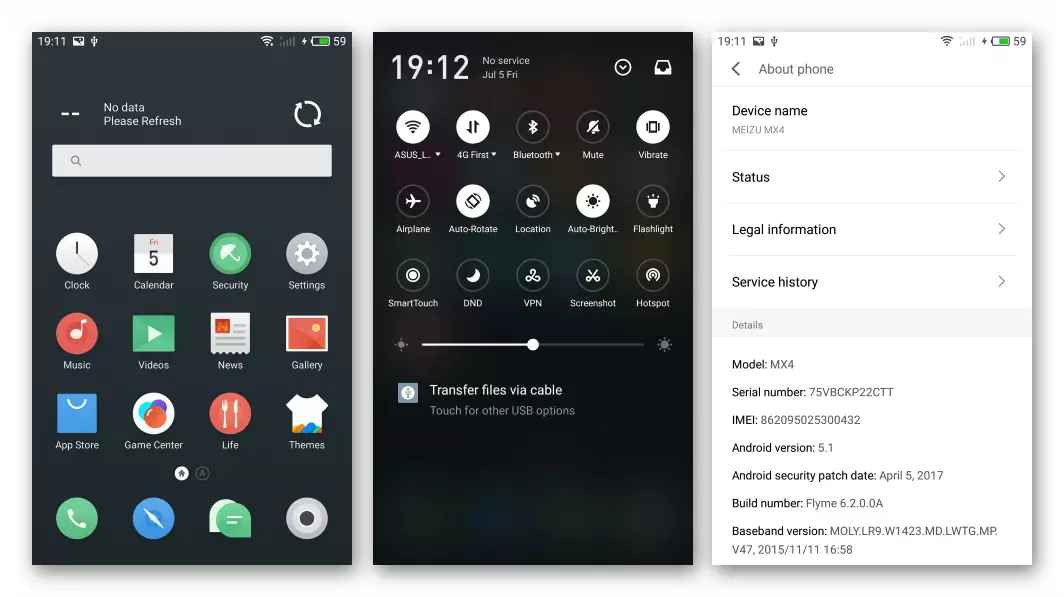

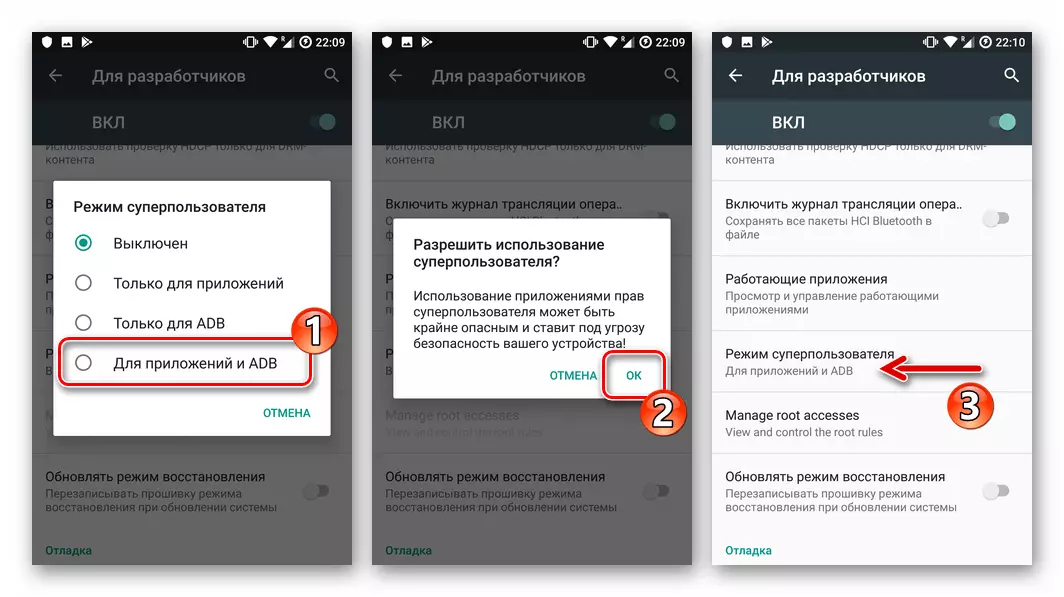
Konklusion.
Som vi kan se, udføres samspillet med systemet i henhold til Meizu MX4-smartphone-modellen ikke kun i den manifoted producent ved hjælp af metoderne. Selv en uerfaren bruger, der ikke har stødt på at geninstallere mobile operativsystemer, kan give et acceptabelt niveau af driftsevne af sine enheder.